Page 1
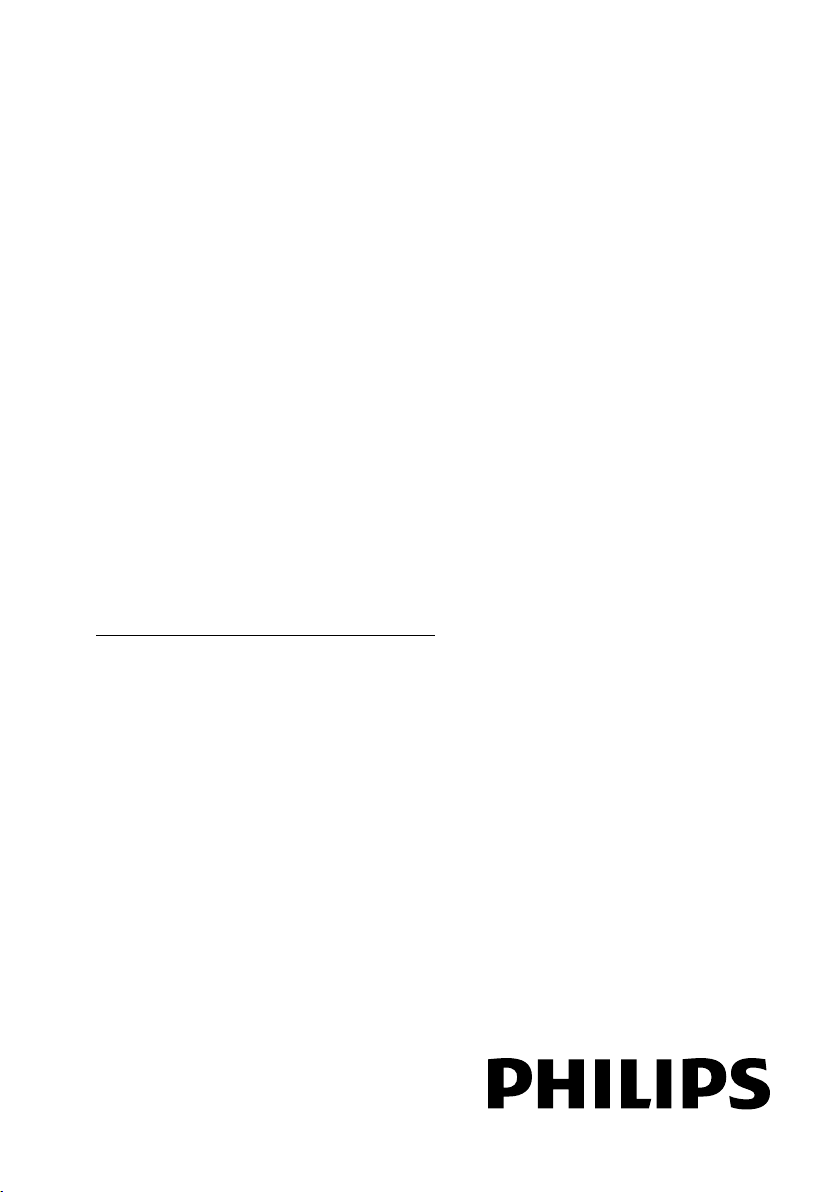
BG Ръководство за потребителя
Register your product and get support at
www.philips.com/welcome
PFL30x7H
PFL30x7T
PFL30x7K
PFL31x7H
PFL31x7K
PFL32x7H
PFL33x7H
PFL35x7H
PFL35x7T
PFL35x7K
PFL38x7H
PFL38x7T
PFL38x7K
Page 2
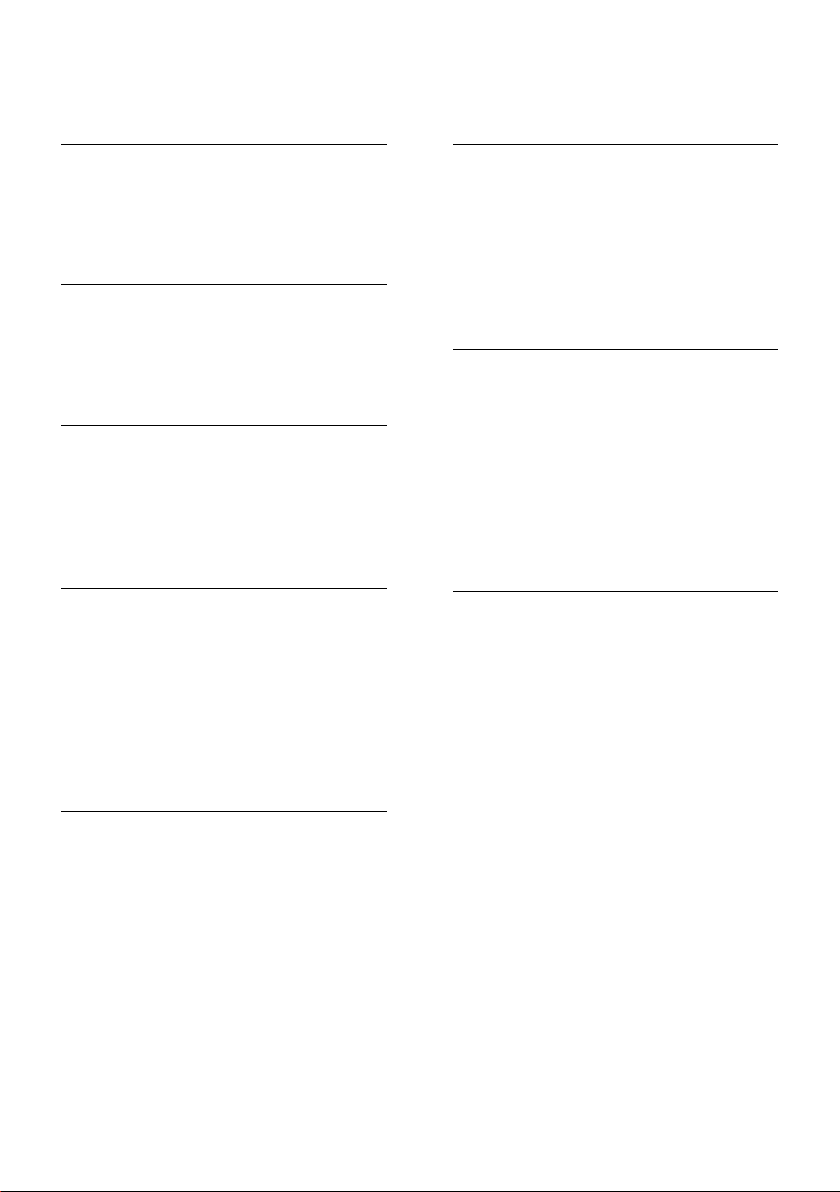
Съдържание
1 Начални стъпки 3
Запознаване с телевизора 3
Контроли на телевизора 4
Важна информация 7
Устойчивост 11
Помощ и поддръжка 13
2 Използване на телевизора 14
Гледане на телевизия 14
Преглед на справочника за
програми 18
Преглед на мултимедия 18
Преглед на Smart TV 21
3 Допълнителни функции на
телевизора 22
Игри 22
Преглед на телетекст 22
Задаване на ключалки и таймери 24
Използване на EasyLink 25
Гледане на Scenea 29
4 Настройка на телевизора 30
Картина и звук 30
Настройки на каналите 32
Сателитни настройки 34
Езикови настройки 35
Настройки за универсален достъп 36
Други настройки 37
Актуализиране на софтуер 38
Възстановяване на настройките
по подразбиране 39
5 Свързване на телевизора 40
6 Отстраняване на
неизправности 55
Общи проблеми 55
Проблеми с каналите 56
Проблеми с картината 56
Проблеми със звука 57
Проблеми при свързване 58
Проблеми с мрежата 58
Свързване с Philips 59
7 Спецификация на продукта 60
Мощност и приемане 60
Картина и звук 60
Разделителни способности на
дисплея 61
Мултимедия 61
Възможности за свързване 62
Поддържани монтажни стойки
за телевизор 63
Версия на помощната
информация 65
8 Показалец 66
За кабелите 40
Свързване на устройства 42
Свързване на други устройства 49
Гледане на свързано устройство 51
Мрежа и интернет 52
Общ интерфейс 54
BG 2
Page 3
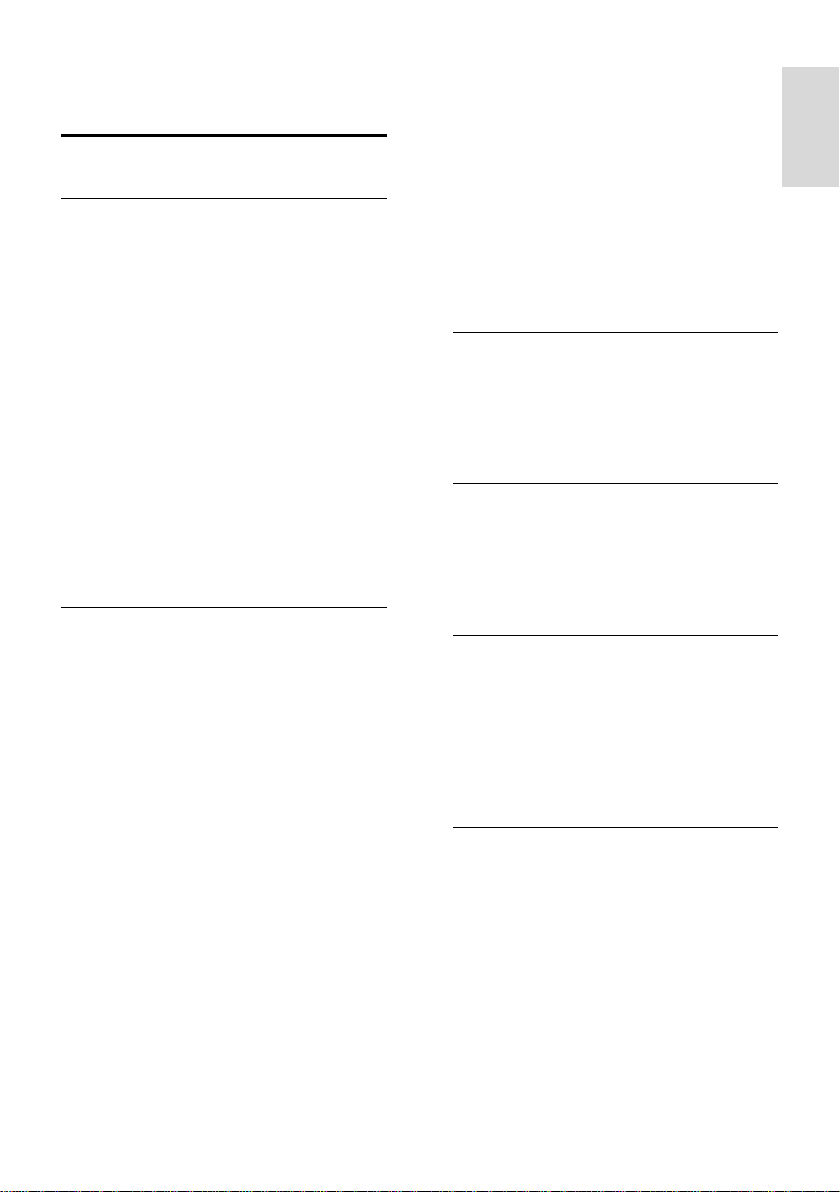
Български
1 Начални стъпки
Запознаване с телевизора
Телевизор с висока детайлност
Ако телевизорът има екран с висока
детайлност (HD), можете да гледате HD
видео по един от следните начини:
плейър на Blu-ray дискове, свързан с
HDMI кабел и възпроизвеждащ
Blu-ray диск
DVD плейър с функция за
премащабиране, свързан с HDMI
кабел и възпроизвеждащ DVD диск
ефирен HD предавател (DVB-T или
DVB-T2 MPEG4)
цифров HD приемник, свързан с
HDMI кабел и възпроизвеждащ HD
съдържание от кабелен или
сателитен оператор
HD игрова конзола, свързана с HDMI
кабел и възпроизвеждаща HD игра
Smart TV
Можете да превърнете телевизора в
център на цифровите ви дейности с
пакета приложения Smart TV*:
Ако свържете телевизора към
домашната мрежа, можете да
споделяте филми, снимки и музика от
компютър или медиен сървър в нея.*
Ако свържете телевизора с интернет,
можете да се наслаждавате на
разнообразие от поточно предавани
филми, снимки, музика и много други
с Youtube Leanback* и други
приложения на Smart TV*.
Добавете ново измерение към
вашите разговори и се свързвайте с
вашите приятели и семейство на
голям екран. Можете да
осъществявате видео обаждания от
вашия телевизор с Philips HD Media
box и ТВ камера Philips (закупуват се
отделно). Настанете се удобно,
започнете да говорите по телефона
и се насладете на HD видео и
отлично качество на звука!*
*Налична само при някои модели.
Възпроизвеждане на мултимедия
Ако свържете телевизора към USB
устройство за съхранение, можете да се
наслаждавате на филмите, музиката и
снимките си на широкоекранен телевизор
с отличен звук.
ТВ справочници
Можете да видите какво се излъчва в
момента и какво следва с EPG
(електронен ТВ справочник) за текущо и
следващо предаване или с EPG за осем
дни.
EasyLink
Ако свържете телевизора към устройства
с активирано HDMI-CEC (потребителско
електронно управление) като Blu-ray
плейър или домашно кино, можете да ги
контролирате едновременно с едно
дистанционно управление. Просто
включете EasyLink след свързване.
Интуитивни менюта
С интуитивните менюта на телевизора
можете лесно да използвате канала или
мултимедийния файл, който искате, или да
регулирате настройките на телевизора
така, че да отговарят на нуждите ви.
BG 3
Page 4
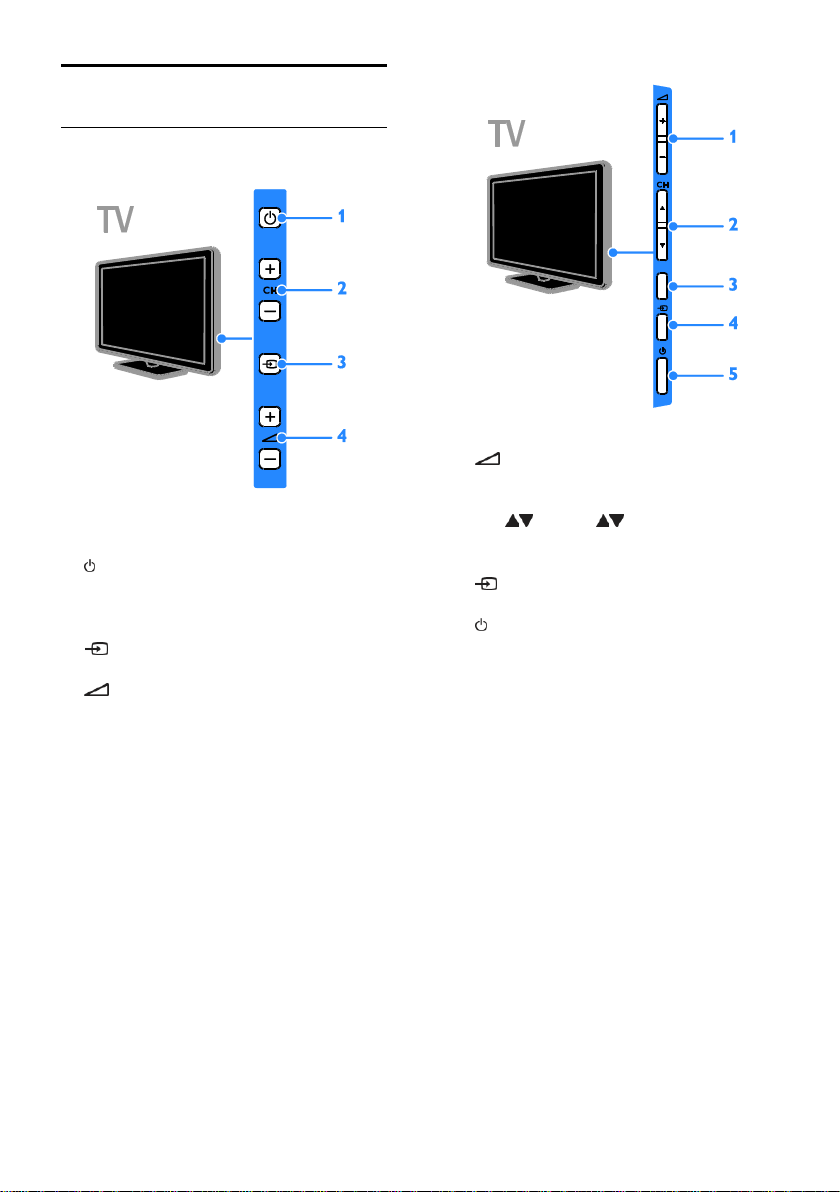
Контроли на телевизора
Задни бутони за управление
За PFL38x7, PFL35x7, PFL33x7, 42PFL32x7,
32PFL32x7, PFL31x7 и PFL30x7:
1. (Режим на готовност): Включване
или изключване на телевизора.
2. CH +/- (Канал +/-): Превключване на
следващия или предишния канал.
3. (Източник): Достъп до свързано
устройство.
4. +/- (Сила на звука +/-):
Увеличаване или намаляване на силата на
звука.
За 26PFL32x7 и 22PFL32x7:
1. +/- (Сила на звука +/-):
Увеличаване или намаляване на силата на
звука.
2. CH (Канал ): Превключване
към следващия или предишния канал.
3. Няма функция.
4. (Източник): Достъп до свързано
устройство.
5. (Режим на готовност): Включване
или изключване на телевизора.
BG 4
Page 5
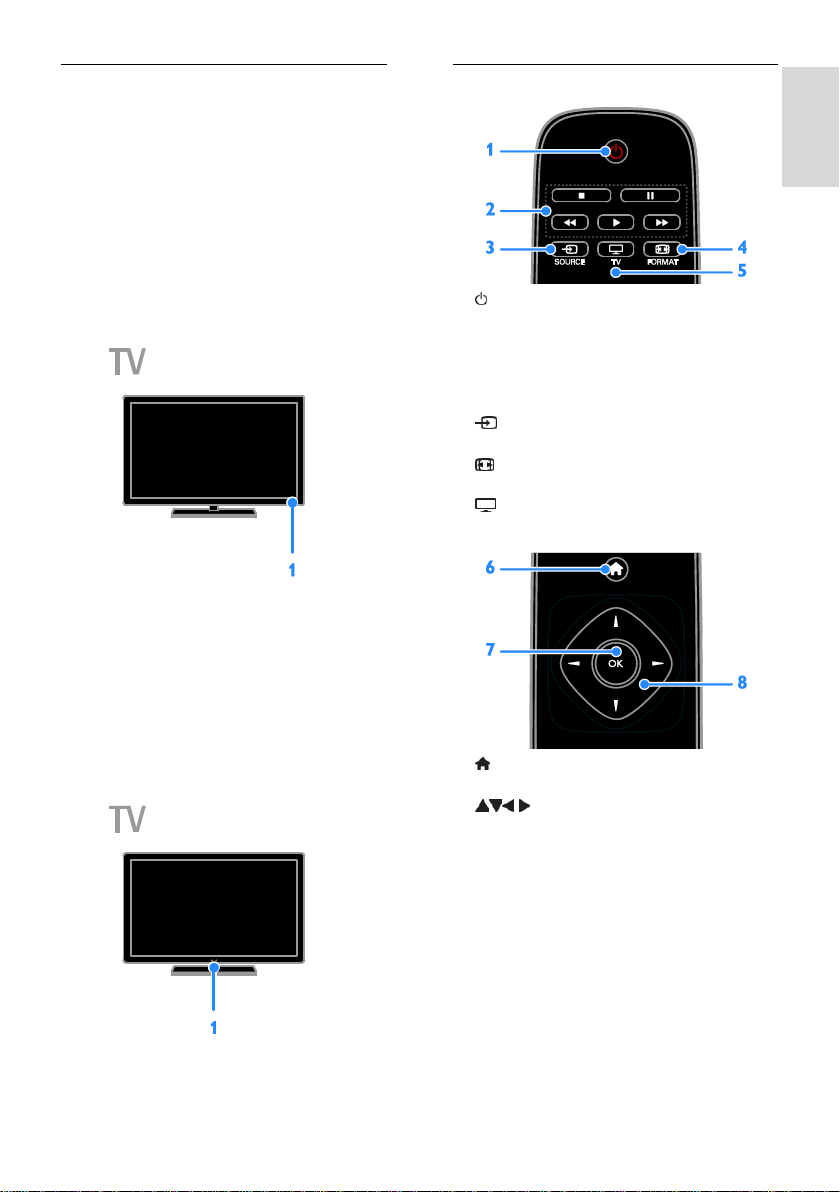
Български
Сензори
За PFL32x7 и PFL38x7 - 22 до 50-инчови
телевизори:
За PFL35x7 – 19 до 24-инчови
телевизори:
1. Сензор за дистанционно управление
Насочете дистанционното управление
към сензора.
Уверете се, че пряката видимост между
дистанционното управление и телевизора
не е нарушена от мебели или други
предмети.
За PFL30x7, PFL31x7, PFL33x7 и PFL35x7
- 32 до 47-инчови телевизори
1. Сензор за дистанционно управление
Насочете дистанционното управление
към сензора.
Уверете се, че пряката видимост между
дистанционното управление и телевизора
не е нарушена от мебели или други
предмети.
Дистанционно управление
1. (Режим на готовност): Включване на
телевизора или превключване в режим на
готовност.
2. Бутони за възпроизвеждане:
Управление на възпроизвеждането на
мултимедийни файлове.
3. SOURCE: Достъп до свързано
устройство.
4. FORMAT: Промяна на формата на
картината.
5. TV: Превключване на източника за
гледане на телевизия.
6. (У дома): Влизане в началното меню.
7. OK: Потвърждаване на запис или избор.
8. (Бутони за навигация):
Придвижване в менютата и избор на
елементи.
BG 5
Page 6
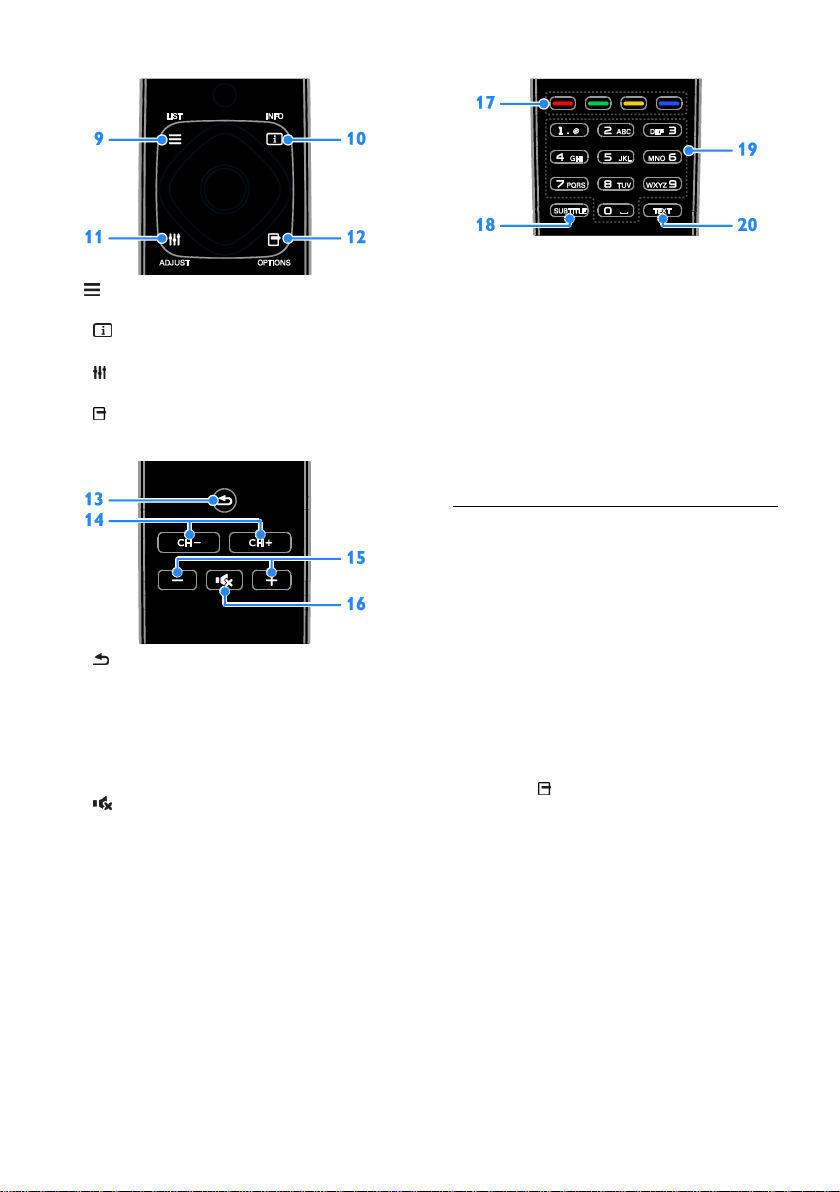
9. LIST: Отваряне на списъка с
телевизионни канали.
10. INFO: Показване на информация
за текущата дейност.
11. ADJUST: Регулиране на
настройките на телевизора.
12. OPTIONS: Достъп до наличните в
момента опции.
13. (Назад): Връщане към предишната
страница в менюто или излизане от
функция на телевизора.
14. CH - / CH +: Превключване на
каналите.
15. +/- (Сила на звука): Регулиране на
силата на звука.
16. (Без звук): Изключване или
включване на звука.
17. Цветни бутони: Избор на задачи или
опции.
Бутоните функционират в зависимост от
услугите, предлагани от доставчика на
услуги.
18. SUBTITLE: Включване или изключване
на субтитрите.
19. 0-9 (Бутони с цифри): Избор на
телевизионни канали или въвеждане на
текст.
20. TEXT: Включване или изключване на
телетекста.
Бутони за управление на EasyLink
Забележка: Бутоните за управление на
EasyLink са достъпни, когато свързаното
устройство е съвместимо с HDMI-CEC.
Чрез бутоните на EasyLink можете да
управлявате телевизора и други
HDMI-CEC устройства само с едно
дистанционно управление.
Достъп до бутоните за управление на
EasyLink
1. Докато гледате съдържание от
свързано HDMI-CEC устройство,
натиснете OPTIONS.
2. Изберете [Показване дистанционно] и
след това натиснете OK.
3. Изберете бутона за управление на
EasyLink, след което натиснете OK.
Прочетете повече за EasyLink в
Допълнителни функции на телевизора >
Използване на EasyLink (Страница 25).
BG 6
Page 7
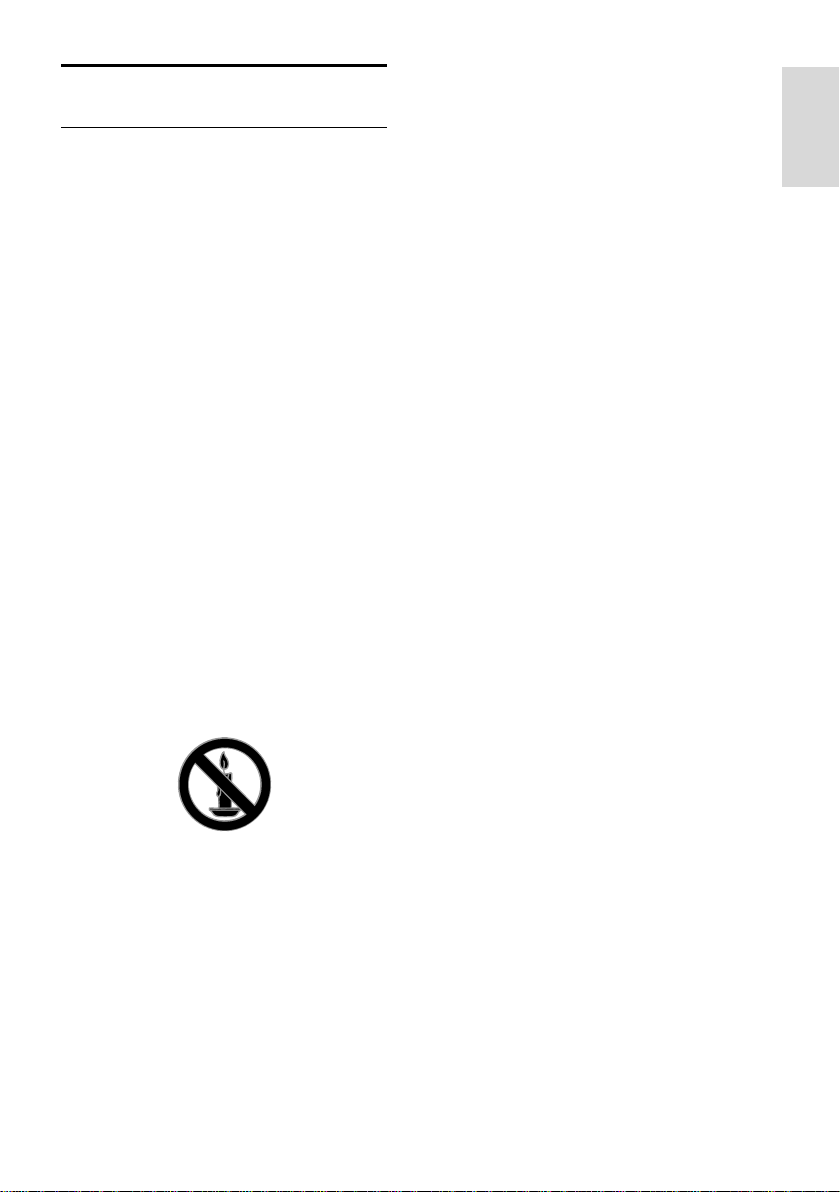
Български
Важна информация
Безопасност
Прочетете и разберете всички
инструкции, преди да използвате
телевизора. Гаранцията не важи в случай
на повреда поради неспазване на
инструкциите.
Съществува риск от токов удар или
пожар!
Никога не излагайте телевизора на
дъжд или вода. Никога не поставяйте
съдове с течности (като вази
например) до телевизора. Ако върху
или в телевизора бъдат разлети
течности, го изключете незабавно от
електрическия контакт. Свържете се
с отдела за грижа за клиенти на
Philips за проверка на телевизора,
преди да го използвате отново.
Никога не поставяйте телевизора,
дистанционното или батериите до
пламъци или други източници на
топлина, включително и на директна
слънчева светлина. С цел
предотвратяване разпространението
на огън винаги дръжте всички свещи
и други пламъци далеч от телевизора,
дистанционното и батериите.
Никога не пъхайте предмети във
вентилационните отвори или в други
отвори на телевизора.
Никога не излагайте дистанционното
или батериите на дъжд, вода или
прекомерна топлина.
Избягвайте опъване на захранващите
щепсели. Проверете дали
захранващият щепсел е влязъл
напълно в контакта. Разхлабените
захранващи щепсели могат да
доведат до пожар.
Когато телевизорът е завъртян, се
уверете, че захранващият кабел не е
опънат. При обтягане на
захранващия кабел може да се
разхлабят връзките и да се образува
волтова дъга.
За да изключите телевизора от
електрическото захранване,
щепселът на телевизора трябва да е
изключен. При изключване на
захранващия кабел дърпайте щепсела,
а не самия кабел. Уверете се, че по
всяко време имате пълен достъп до
щепсела, захранващия кабел и
контакта.
Съществува риск от повреда на
телевизора!
За повдигане и носене на телевизора,
който тежи повече от 25 килограма
или 55 фунта, са необходими двама
души.
При монтиране на телевизора на
стойка, използвайте само
предоставената заедно с него стойка.
Закрепете добре стойката за
телевизора. Поставете телевизора на
равна и хоризонтална повърхност,
която може да издържи общото
тегло на телевизора и стойката.
При монтиране на телевизора на
стена, използвайте само стенен
монтаж, който може да издържи
теглото на телевизора. Закрепете
стенния монтаж на стена, която
може да издържи общото тегло на
телевизора и стенния монтаж. TP
Vision Netherlands B.V. не носи
отговорност за неправилен стенен
монтаж, довел до инцидент,
нараняване или повреда.
Ако се налага да съхранявате
телевизора, демонтирайте стойката.
Никога не поставяйте телевизора
легнал върху задната му част, когато
стойката е монтирана.
BG 7
Page 8
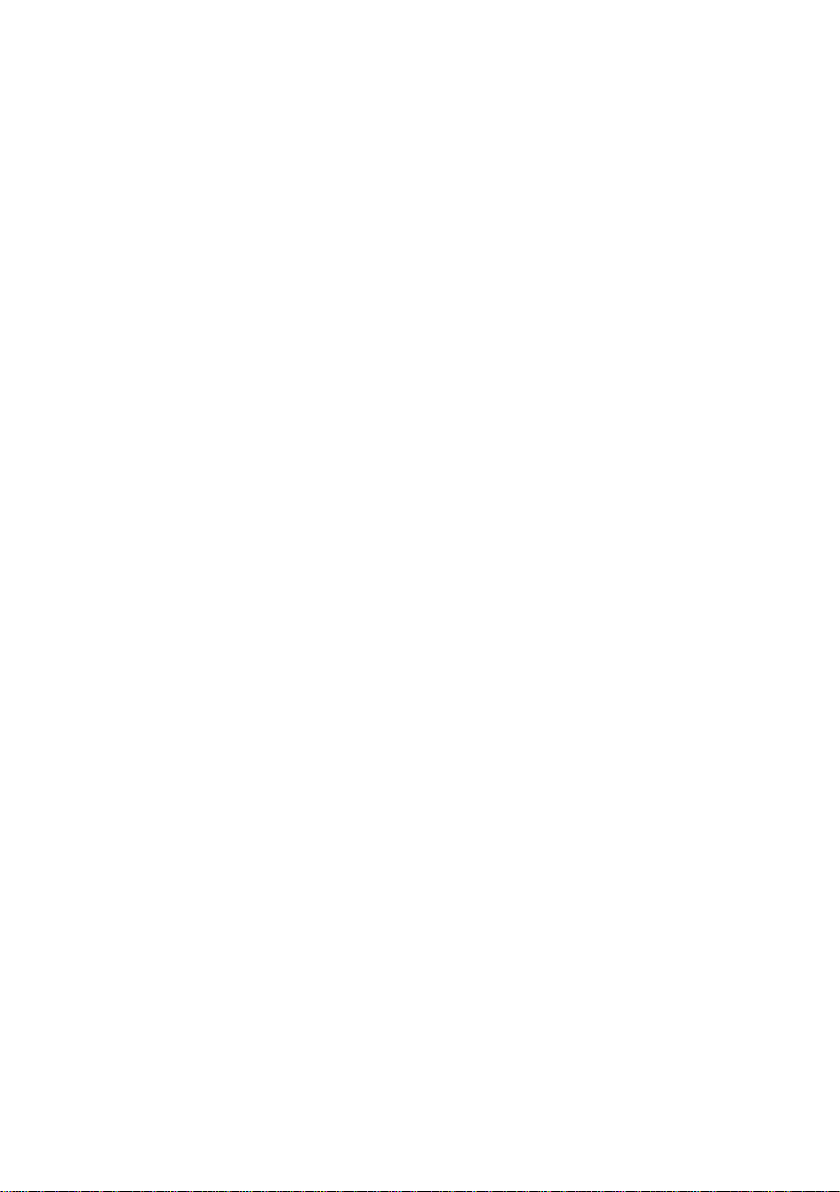
Преди да включите телевизора в
контакта, се уверете, че
напрежението съответства на
записаната на гърба на телевизора
стойност. Не включвайте телевизора
в контакта, ако напрежението е
различно.
Части от този продукт може да са
направени от стъкло. Работете
внимателно, за да избегнете
нараняване или повреда.
Съществува риск от нараняване за деца!
Следвайте тези предпазни мерки, за да
избегнете падане на телевизора и
причиняване на нараняване на деца:
Никога не поставяйте телевизора на
повърхност, покрита с плат или друг
материал, който може да се издърпа.
Уверете се, че никоя част на
телевизора не стърчи по ръбовете на
повърхността.
Никога не поставяйте телевизора на
висока мебел (като рафт за книги),
без първо да закрепите съответната
мебел и самия телевизор към стената
или към друга подходяща опора.
Обяснете на децата за
съществуващата опасност при
катерене върху мебелите за
достигане на телевизора.
Опасност от поглъщане на батерии!
Продуктът/дистанционното
управление може да съдържа
батерия от тип "монета", която може
да бъде погълната. Винаги дръжте
батерията далеч от деца!
Съществува риск от прегряване!
Никога не поставяйте телевизора в
ограничено пространство. Винаги
оставяйте около телевизора
пространство от поне 4 инча или 10
см за вентилация. Уверете се, че
вентилационните отвори на
телевизора не са закрити от пердета
или други предмети.
Съществува риск от нараняване, пожар
или повреда на захранващия кабел!
Никога не поставяйте телевизора
или други предмети върху
захранващия кабел.
Изключете телевизора от
електрическия контакт и антената
преди гръмотевични бури. По време
на гръмотевични бури не докосвайте
която и да е част на телевизора,
захранващия кабел или кабела на
антената.
Съществува риск от увреждане на слуха!
Избягвайте използване на слушалки
на високо ниво на звука или за
продължителен период от време.
Ниски температури
Ако телевизорът се транспортира
при температури под 5 °C или 41 °F,
разопаковайте го и изчакайте,
докато се приспособи към околната
температура на помещението, преди
да го включите в електрически
контакт.
BG 8
Page 9
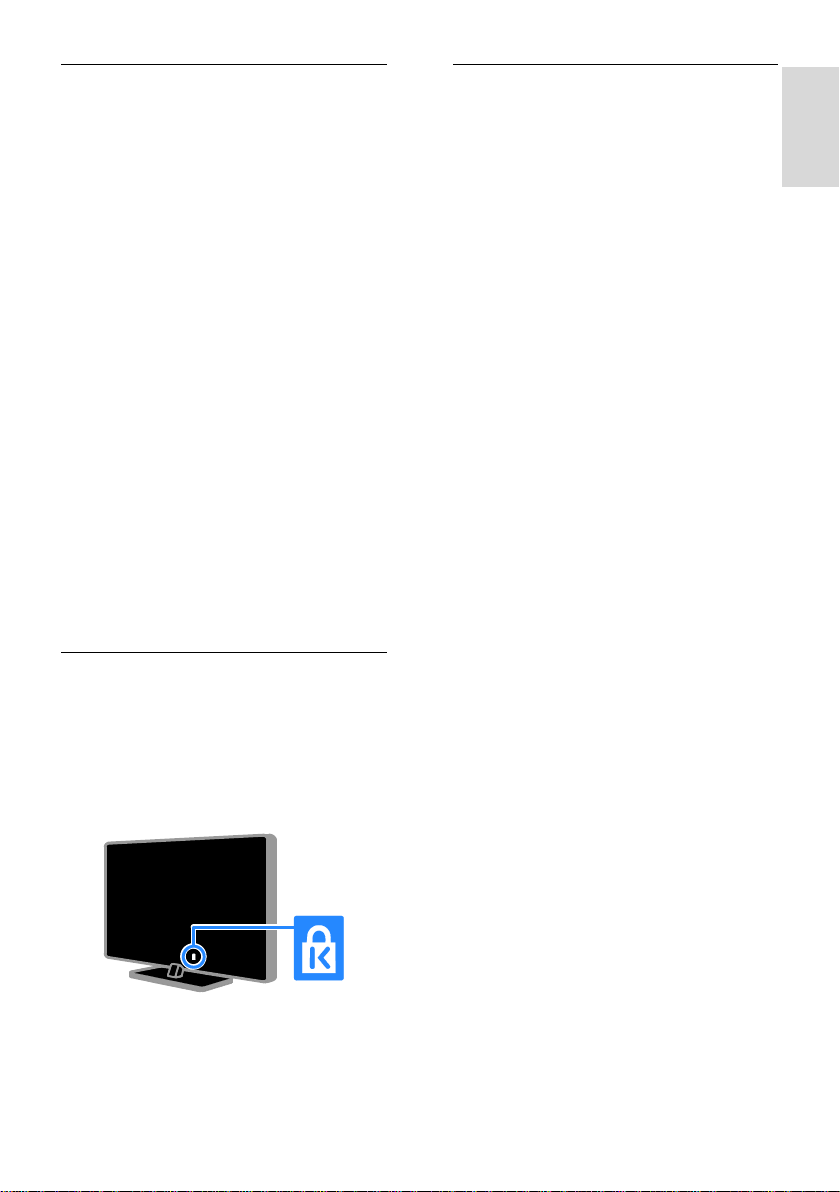
Български
Поддръжка на екрана
Съществува риск от повреда на
телевизора! Никога не докосвайте,
натискайте, търкайте или драскайте
екрана с каквито и да е предмети.
Изключете телевизора, преди да го
почиствате.
Почиствайте телевизора и рамката с
мека и влажна тъкан. Никога не
използвайте върху телевизора
вещества като алкохол, химикали или
домашни почистващи препарати.
За да избегнете деформации и
избледняване на цвета, избърсвайте
капчиците вода възможно най-скоро
след появата им.
Избягвайте, доколкото е възможно,
показване на статични изображения
на екрана. Статичните изображения
са изображения, които остават на
екрана за дълго време. Статичните
изображения включват екранните
менюта, черните ленти, текущия час
и т. н. Ако използвате статични
изображения, намалете контраста и
яркостта на екрана, за да не се
повреди.
Заключване на телевизора
Телевизорът е оборудван със слот за
защита "Кенсингтън", разположен в
долната му част. За да защитите
телевизора, използвайте заключване
Kensington против кражба (продава се
отделно).
Бележка
2012 © TP Vision Netherlands B.V. Всички
права запазени. Спецификациите могат да
се променят без предупреждение.
Търговските марки са собственост на
Koninklijke Philips Electronics N.V. или на
съответните си притежатели. TP Vision
Netherlands B.V. си запазва правото да
променя изделията си по всяко време без
задължението да внася съответните
промени във вече доставени по-рано
изделия.
Съдържанието на това ръководство би
трябвало да е достатъчно за
използването на системата по
предназначение. Ако продуктът или
отделните му модули или процедури се
използват за цели, различни от
определените тук, трябва да се получи
потвърждение за валидност и годност. TP
Vision Netherlands B.V. гарантира, че
материалът сам по себе си не нарушава
каквито и да било патенти в САЩ. Няма
допълнителни изрични или подразбиращи
се гаранции.
TP Vision Netherlands B.V. не носи
отговорност нито за каквито и да е
грешки в съдържанието на този документ,
нито за каквито и да е проблеми,
възникнали в резултат от съдържанието
на този документ. Съобщенията за
грешки, изпратени на Philips, ще бъдат
адаптирани и публикувани на уеб сайта за
поддръжка на Philips във възможно
най-кратък срок.
Гаранционни условия
Съществува риск от нараняване,
повреда на телевизора или анулиране
на гаранцията! Никога не се
опитвайте да ремонтирате
телевизора сами.
Използвайте телевизора и
аксесоарите само по
предназначението им, зададено от
производителя.
BG 9
Page 10
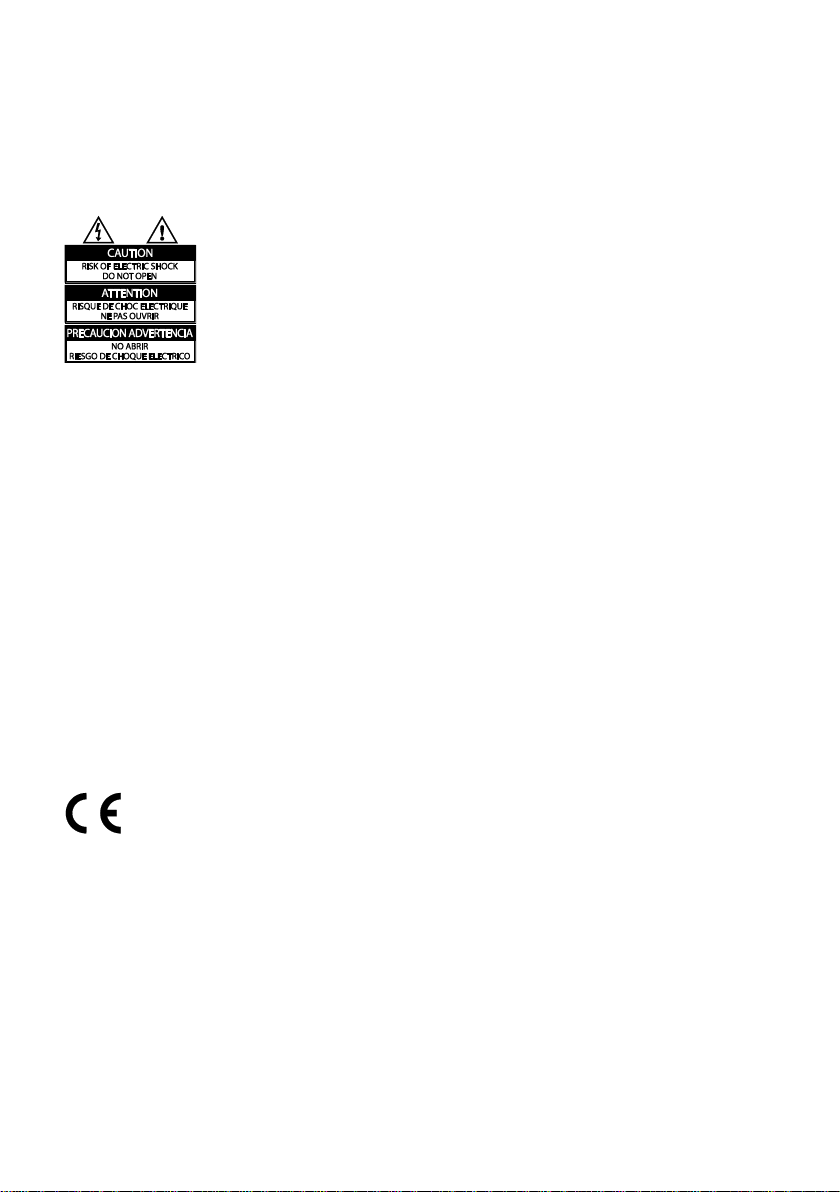
Предупредителният знак на гърба на
телевизора указва риск от токов удар.
Никога не сваляйте капака на
телевизора. За обслужване и
поправка винаги се свързвайте с
отдела за обслужване на клиенти на
Philips.
Всякакви действия, изрично
забранени в това ръководство,
всякакви промени или процедури по
монтаж, които не са препоръчани
или упълномощени в това
ръководство, ще анулират
гаранцията.
Характеристики на пикселите
Този LCD/LED продукт има голям брой
цветни пиксели. Въпреки че има 99,999%
или повече ефективни пиксели, възможно
е трайно на екрана да се появят черни
или ярко осветени точки (червени, зелени
или сини). Това е структурно свойство на
дисплея (в рамките на широко
разпространените индустриални
стандарти) и не представлява
неизправност.
Съответствие „CE“
Съвместимост с ЕМП
TP Vision Netherlands B.V. произвежда и
продава много изделия, предназначени за
потребителите, които – като всяка друга
електронна апаратура – могат да излъчват
и приемат електромагнитни сигнали.
Един от водещите делови принципи на
компанията Philips е в нашите изделия да
се вземат всички необходими мерки за
безопасност, да се придържаме към
всички приложими изисквания на закона и
да бъдем в съответствие с всички
стандарти за електромагнитни смущения,
налични към момента на произвеждане на
изделията.
Philips има за правило да разработва,
произвежда и продава изделия, които не
са вредни за здравето. TP Vision
потвърждава, че съгласно съвременните
научни данни, при правилно използване на
изделията на фирмата в съответствие с
тяхното предназначение, те са безопасни.
Philips играе активна роля в
разработването на международни
стандарти за електромагнитни смущения
и за безопасност, което на свой ред
позволява на Philips да предвижда
бъдещото развитие на стандартизацията
с оглед ранното й внедряване в своите
изделия.
Този продукт отговаря на основните
изисквания и други приложими условия на
Директива 2006/95/EC (Съоръжения за
ниско напрежение) и Директива
2004/108/EC (Електромагнитна
съвместимост).
\\
BG 10
Page 11
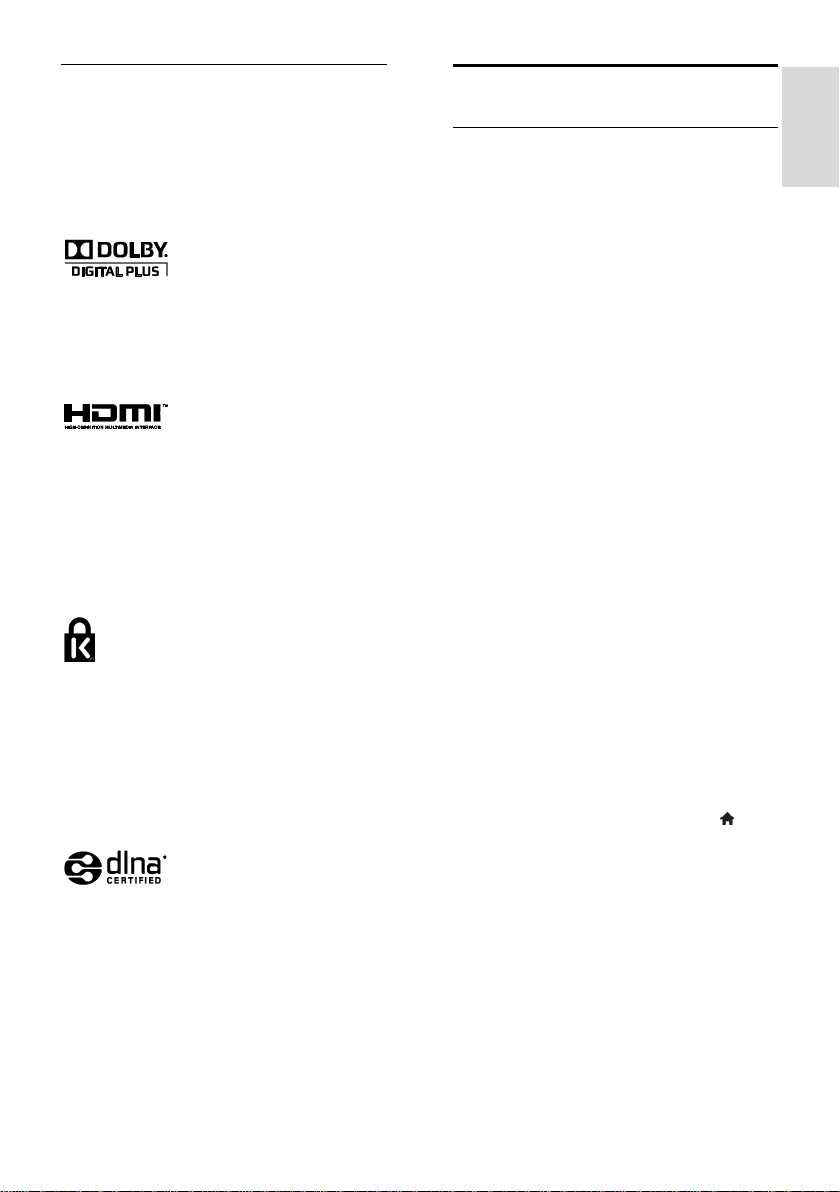
Български
Търговски марки и авторски
права
Windows Media е или регистрирана
търговска марка или търговска марка на
Microsoft Corporation в САЩ и/или други
държави.
Произведен по лиценз на Dolby
Laboratories. Dolby и символът с двойно D
са търговски марки на Dolby Laboratories.
Изразите HDMI и HDMI High-Definition
Multimedia Interface, както и логото на
HDMI са търговски марки или
регистрирани търговски марки на HDMI
Licensing LLC в Съединените щати и други
страни.
Kensington и Micro Saver са регистрирани
в САЩ търговски марки на ACCO World
Corporation с публикувани регистрации и
заявки за регистрация, намиращи се в
процес на обработка в други страни по
света.
DLNA®, емблемата на DLNA и DLNA
CERTIFIED® са търговски марки, сервизни
марки или сертификационни знаци на
Digital Living Network Alliance.
DLNA е приложим само за PFL35x7 и
PFL38x7.
Всички останали регистрирани и
нерегистрирани търговски марки са
собственост съответните си притежатели.
Устойчивост
Енергийна ефективност
Този телевизор е проектиран с функции
за енергийна ефективност. За да ги
използвате, натиснете зеления бутон на
дистанционното управление.
Енергоспестяващи настройки на
картината: Можете да приложите
съчетание от енергоспестяващи
настройки на картината. Когато
гледате телевизия, натиснете Зелен
бутон и изберете [Икон. на
енергия].
Изключване на екрана: Ако искате
само да слушате звук от телевизора,
можете да изключите екрана му.
Другите функции продължават да
работят както обикновено.
Нисък разход на енергия в режим
на готовност: Усъвършенствана
електроника намалява консумацията
на енергия от телевизора до
изключително ниско ниво, без това
да се отразява на постоянните
функции в режим на готовност.
Управление на захранването:
Усъвършенстваното управление на
захранването помага за съхраняване
на енергията, консумирана от този
телевизор.
За да видите как персонализираните
настройки на телевизора се
отразяват върху относителния му
разход на енергия, натиснете и
изберете [Настройка] > [Гледане на
дем.] > [Active Control].
BG 11
Page 12
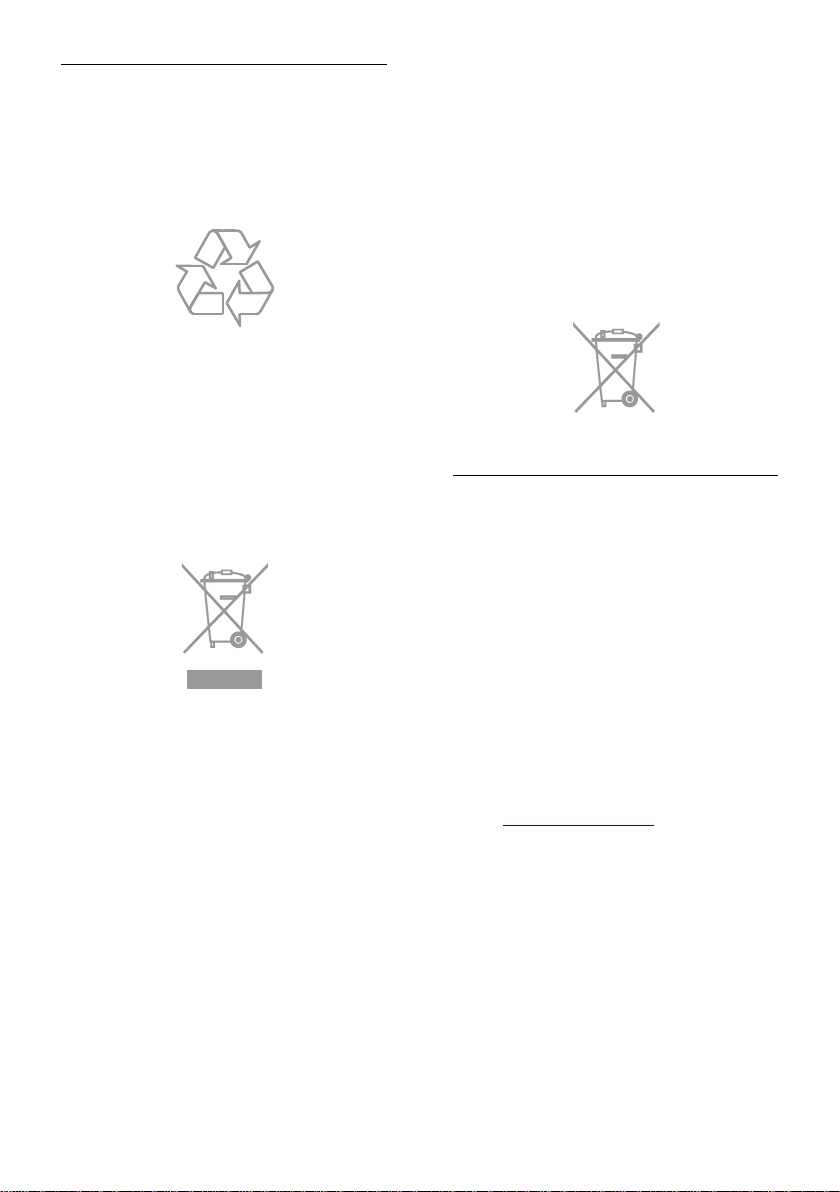
Прекратяване на използването
Продуктът е разработен и произведен от
висококачествени материали и
компоненти, които могат да бъдат
рециклирани и използвани повторно.
Когато символът на зачеркнатата кръгла
кофа за боклук е прикрепен към продукта,
това означава, че продуктът е обхванат
от Директива 2002/96/ЕО. Информирайте
се за местната система за разделно
събиране на отпадъци за електрически и
електронни продукти.
Действайте съобразно местните правила
и не изхвърляйте старите си продукти
заедно с нормалните битови отпадъци.
Правилното изхвърляне на стария
продукт помага за предотвратяването на
потенциални негативни последици за
околната среда и човешкото здраве.
Продуктът съдържа батерии, обхванати
от Директива 2006/66/ЕО. Тези батерии
не могат да се изхвърлят заедно с
обикновените битови отпадъци.
Информирайте се за местните правила за
разделно събиране на батерии, тъй като
правилното им изхвърляне помага за
предотвратяването на потенциални
негативни последици за околната среда и
човешкото здраве.
Етикет/обозначение за
консумацията на енергия на ЕС
Европейският етикет/обозначение за
консумацията на енергия ви информира за
класа енергийна ефективност на продукта.
Колкото по-висок е класът енергийна
ефективност на този продукт, толкова
по-малко енергия консумира той.
На етикета можете да намерите класа
енергийна ефективност, средната
консумация на енергия на използвания
продукт и средната консумация за 1
година. Можете да намерите стойностите
на консумираната енергия за продукта и
на уеб сайта на Philips за държавата ви на
адрес www.philips.com/TV.
BG 12
Page 13
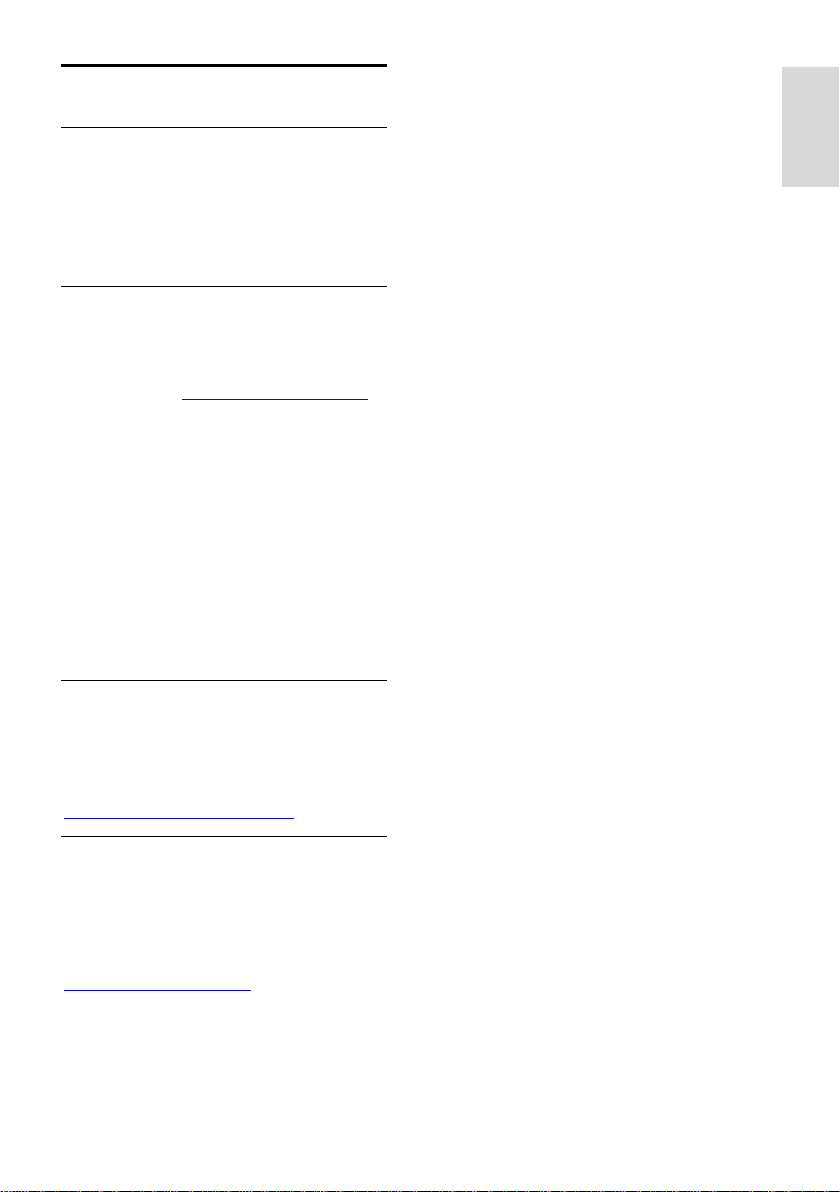
Български
Помощ и поддръжка
Използване на помощта
За да влезете в помощното меню на
екрана, натиснете Жълт бутон.
За да превключите между помощното
меню и менюто на телевизора, натиснете
Жълт бутон.
Посетете уеб сайта на Philips
Ако не можете да намерите
необходимото в екранната [Помощ],
посетете уеб сайта за поддръжка на
Philips на адрес www.philips.com/support.
В него можете да:
намерите отговори на често
задавани въпроси (ЧЗВ)
изтеглите версия на това
ръководство за потребителя във
формат PDF, която можете да
разпечатвате
изпратите по имейл конкретен
въпрос до нас
се свържете онлайн с центъра за
обслужване на клиенти на Philips
(само в някои държави)
Потърсете в телевизионния
форум
Може вече да има отговор на въпроса ви
в общността от потребители на
телевизори Philips. Посетете
www.supportforum.philips.com.
Свързване с Philips
Можете да се обърнете за поддръжка
към центъра за обслужване на клиенти на
Philips във вашата държава. Можете да
намерите номера в брошурата към този
продукт или онлайн на адрес
www.philips.com/support.
Преди да се свържете с Philips, запишете
модела и серийния номер на телевизора
си. Можете да намерите тази информация
на задната страна на телевизора или
върху опаковката му.
BG 13
Page 14
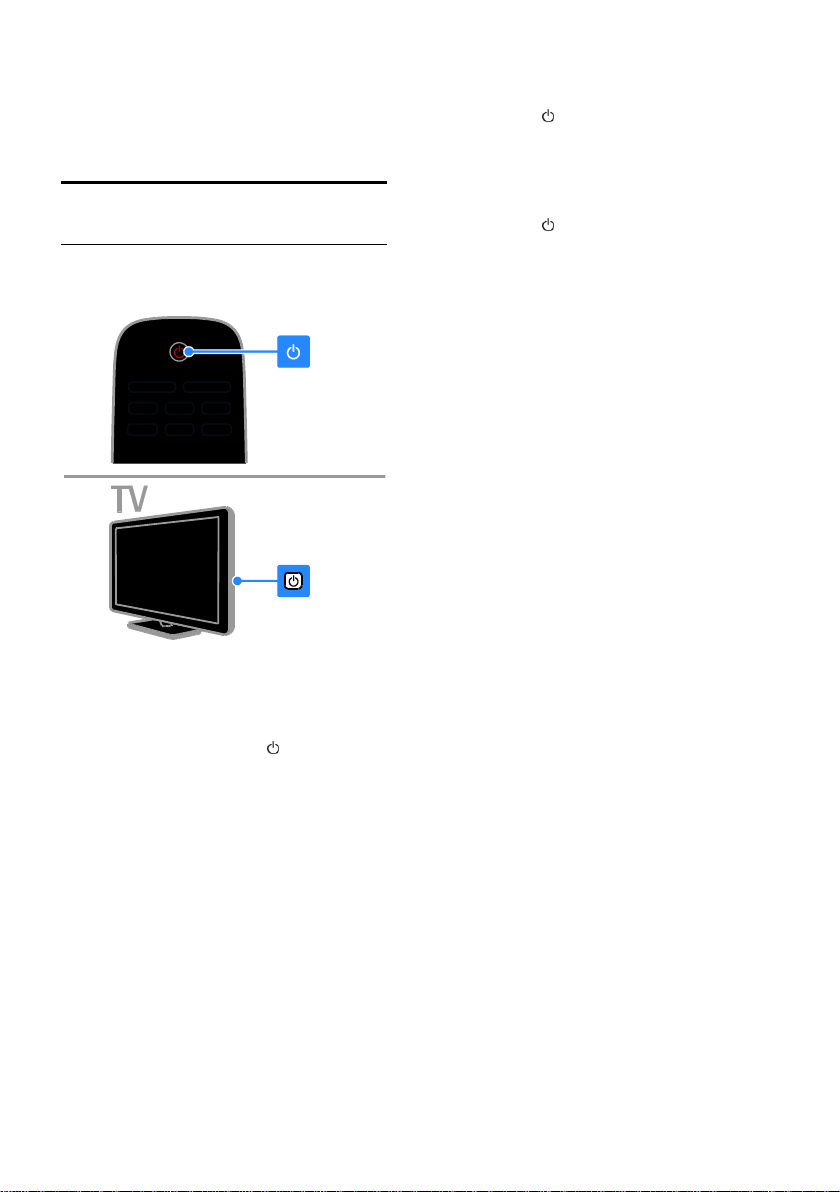
2 Използване на
телевизора
Гледане на телевизия
Включване и изключване на
телевизора
Включване на телевизора
Натиснете ключа за захранване на
телевизора.
Ако телевизорът е в режим на
готовност, натиснете на
дистанционното управление.
Забележка: Има малко забавяне, преди
телевизорът да реагира.
Съвет: Ако не можете да намерите
дистанционното управление и искате да
включите телевизора от режим на
готовност, натиснете CH +/- на
телевизора.
Превключване на телевизора в режим на
готовност
Натиснете на дистанционното
управление.
Сензорът за дистанционно управление на
телевизора ще стане червен.
Изключване на телевизора
Натиснете на телевизора.
Телевизорът се изключва.
Забележка: Въпреки че телевизорът
използва много малко енергия, когато е в
режим на готовност или е изключен,
съществува известна консумация. Ако
няма да използвате телевизора
продължително време, го изключете от
захранващия контакт.
Автоматично изключване
С настройките за енергийна ефективност
на този телевизор можете да спестите
енергия. Настройките са активирани по
подразбиране, така че ако в продължение
на четири часа потребителят не извърши
никакви действия (като натискане на
бутон на дистанционното управление или
на задния панел), телевизорът преминава
автоматично в режим на готовност.
За деактивиране на автоматичното
изключване
1. Докато гледате телевизия, натиснете
Зелен бутон на дистанционното
управление.
2. Изберете [Автомат. изключване] и
след това натиснете OK.
3. Използвайте Бутони за навигация, за
да направите избор и след това
натиснете OK.
BG 14
Page 15
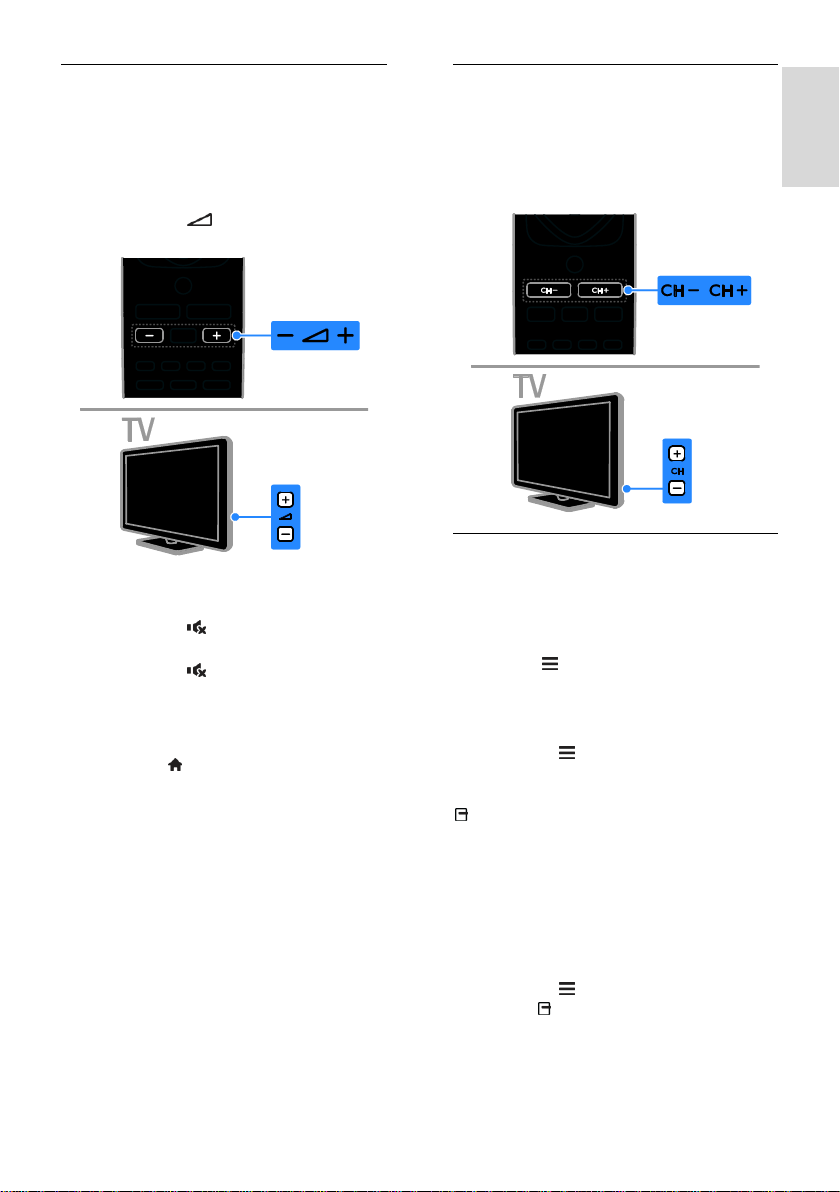
Български
Промяна на силата на звука на
телевизора
Увеличаване или намаляване на силата на
звука на телевизора
Натиснете +/- на дистанционното
управление.
Натиснете +/- отстрани на
телевизора.
Включване или изключване на звука на
телевизора
Натиснете на дистанционното
управление, за да изключите звука.
Натиснете отново, за да
включите звука.
Промяна на силата на звука на
слушалките
1. Натиснете > [Настройка] >
[Настройки на телев.] > [Звук].
2. Изберете [Сила зв. на слуш.], след
което натиснете OK.
Превключване на телевизионните
канали
Натиснете CH +/- на
дистанционното управление или
телевизора.
Натиснете Бутони с цифри, за да
въведете номер на канал.
Управление на предпочитаните
канали
Можете да видите всички канали или
само списък на предпочитаните, чрез
който да ги намерите лесно.
Натиснете LIST, за да отворите
списъка с канали.
Създаване на списък с предпочитани
канали
1. Натиснете LIST.
2. Изберете канал, който да се маркира
като предпочитан, и натиснете
OPTIONS.
3. Изберете [Маркиране като
предпочитан], след което натиснете OK.
Избраният канал е маркиран.
За да отмените избора на канала,
изберете [Демаркиране на предпочитан],
след което натиснете OK.
Избор на списък с канали
1. Натиснете LIST, след това
натиснете OPTIONS.
2. Изберете [Избор на списък] >
[Предпочитан], за да се покажат
каналите в списъка с предпочитани, или
[Всички], за да се покажат всички канали.
3. Натиснете OK, за да потвърдите.
BG 15
Page 16
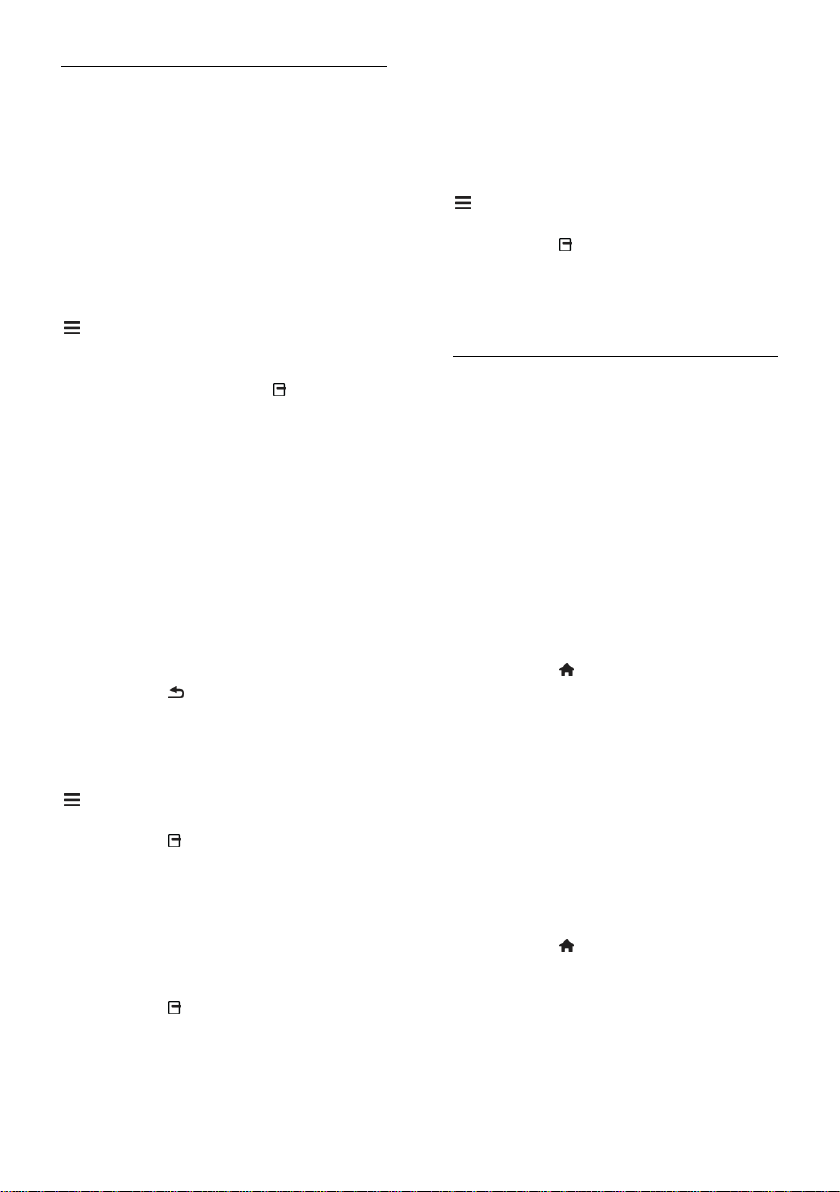
Управление на списъци с канали
След като каналите се инсталират,
можете да ги управлявате:
Преименуване на канали
Подреждане на каналите
Слушане на цифрово радио
Преименуване на канали
Можете да преименувате каналите.
Името се показва, когато са избрани
каналите.
1. Докато гледате телевизия, натиснете
LIST.
Показва се списъкът с канали.
2. Изберете канала, който искате да
преименувате, и натиснете OPTIONS.
3. Изберете [Преимен.], след което
натиснете OK.
4. Натиснете Бутони за навигация, за да
изберете всеки знак, след което
натиснете OK.
Натиснете OK в екрана за
въвеждане, за да активирате
екранната клавиатура, или
Натиснете [ABC] или [abc], за да
изберете главна или малка буква.
5. След като завършите, изберете [Готово]
и когато бъдете подканени, натиснете
OK, за да потвърдите.
6. Натиснете , за да излезете.
Подреждане на каналите
След като каналите са инсталирани,
можете да пренаредите списъка им.
1. Докато гледате телевизия, натиснете
LIST.
Показва се списъкът с канали.
2. Натиснете OPTIONS.
3. Изберете [Преподреждане], след
което натиснете OK.
4. Изберете канала, който да пренаредите,
и натиснете OK.
5. Натиснете Бутони за навигация, за да
преместите осветения канал на друго
място, след което натиснете OK.
6. Натиснете OPTIONS.
7. Изберете [Пренар. е готово] и
натиснете OK.
Слушане на цифрово радио
Ако има цифрови радиоканали, можете да
ги слушате. Те се инсталират автоматично,
когато инсталирате телевизионните
канали.
1. Докато гледате телевизия, натиснете
LIST.
Показва се списъкът с канали.
2. Натиснете OPTIONS.
3. Изберете [Избор на списък] > [Радио],
след което натиснете OK.
4. Изберете радио канал, след което
натиснете OK.
Избор на източник
Можете да гледате свързано устройство
по един от следните начини:
Добавете иконата му към началното
меню за лесен достъп и го изберете
от менюто.
Изберете от менюто „Източник“.
Забележка: Ако свържете към телевизора
съвместимо с HDMI-CEC устройство, то
ще се добави автоматично към началното
меню.
Добавяне на ново устройство
1. Свържете и включете устройството.
2. Натиснете .
3. Изберете [Доб. ново устр.], след което
натиснете OK.
4. Следвайте инструкциите на екрана.
Ако получите подкана да изберете
връзката с телевизора, изберете
конектора, използван от това
устройство.
Преглед от началното меню
След като добавите новото устройство
към началното меню, можете да изберете
иконата му, за да започнете да го
използвате.
1. Натиснете .
2. Изберете иконата на устройството от
менюто "Начало".
3. Натиснете OK, за да потвърдите.
BG 16
Page 17
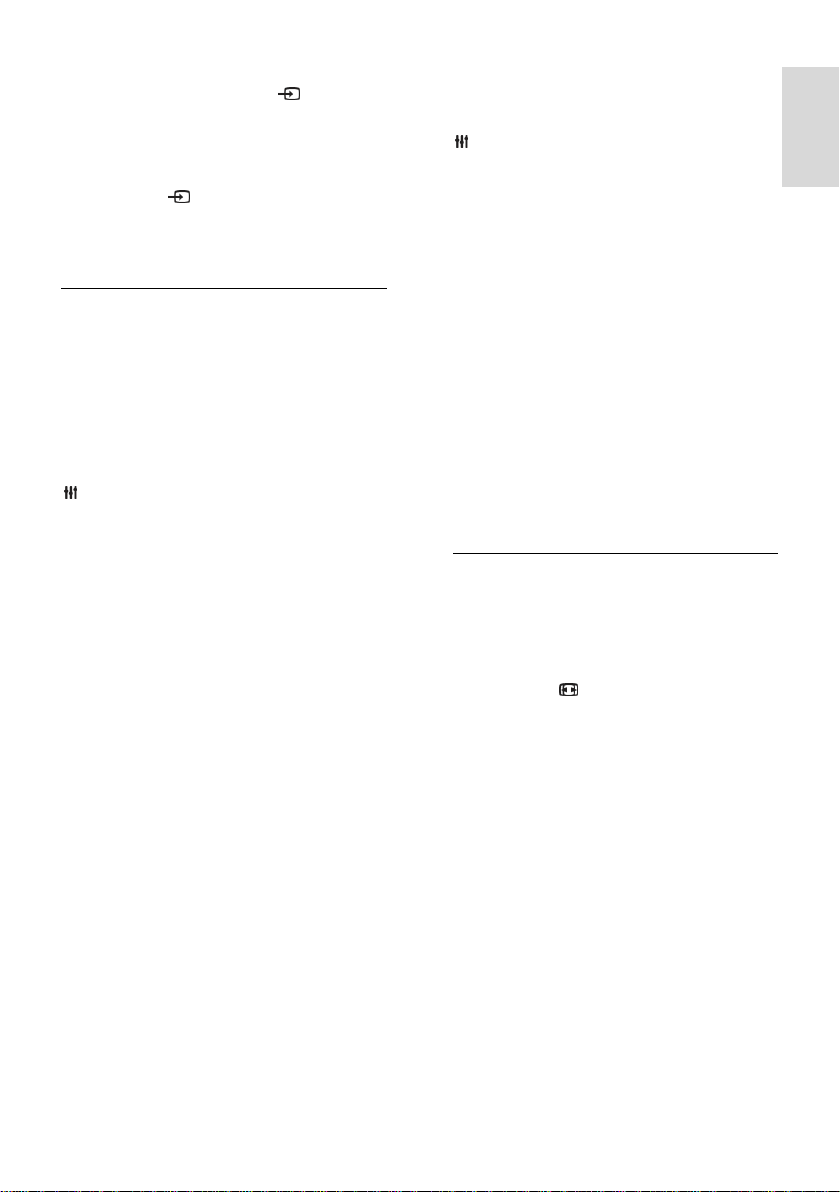
Български
Преглед от менюто „Източник“
Можете също да натиснете SOURCE,
за да се покаже списък с имена на
конектори. Изберете конектора, чрез
който устройството е свързано с
телевизора.
1. Натиснете SOURCE.
2. Натиснете Бутони за навигация, за да
изберете конектор от списъка.
3. Натиснете OK, за да потвърдите.
Използване на интелигентни
настройки
Телевизорът се доставя с интелигентни
настройки на картината и звука. Можете
да ги приложите или персонализирате.
Избор на предпочитана настройка на
картината
1. Докато гледате телевизия, натиснете
ADJUST.
2. Изберете [Интел. карт.].
3. Изберете опция, след което натиснете
OK:
[Лично]: Приложете
персонализираните си настройки на
картината.
[Ярко]: Богати и динамични
настройки, идеални за гледане през
деня.
[Нормално]: Настройки за
естествена картина.
[Кино]: Настройки, идеални за
филми.
[Игра]: Настройки, идеални за игри.
[Икон. на енергия]: Настройки,
които пестят най-много
електроенергия.
[Стандарт]: Настройки по
подразбиране, които са подходящи
за повечето работни среди и видове
видео.
[Снимка]: Настройки, идеални за
снимки.
[По избор]: Персонализирайте и
съхранете личните си настройки на
картината.
Избор на предпочитана настройка на
звука
1. Докато гледате телевизия, натиснете
ADJUST.
2. Изберете [Интел. звук].
3. Изберете опция, след което натиснете
OK:
[Лично]: Прилагане на
персонализираната настройка на
звука.
[Стандарт]: Настройки, които са
подходящи за повечето работни
среди и видове аудио.
[НОВИНИ]: Настройки, идеални за
говор, например емисия новини.
[Кино]: Настройки, идеални за
филми.
[Игра]: Настройки, идеални за игри.
[ДРАМА]: Настройки, идеални за
драматични програми.
[СПОРТ]: Настройки, идеални за
спортни предавания.
Промяна на формата на
картината
Можете да промените формата на
картината, за да отговаря на
видеоизточника.
1. Натиснете FORMAT.
2. Изберете формат на картината, след
което натиснете OK, за да потвърдите.
Достъпните формати на картината
зависят от източника на видеосигнала:
[Авто попълване]: Регулиране на
картината така, че да запълни екрана
(субтитрите продължават да се
виждат). Препоръчва се за
минимално изкривяване на екрана, но
не и за HD или компютър.
[Авто мащабиране]: Увеличаване на
картината така, че да запълни екрана.
Препоръчва се за минимално
изкривяване на екрана, но не и за HD
или компютър.
[Супер мащабиране]: Премахване на
страничните черни ленти при
излъчване във формат 4:3. Не се
препоръчва за HD или компютър.
BG 17
Page 18
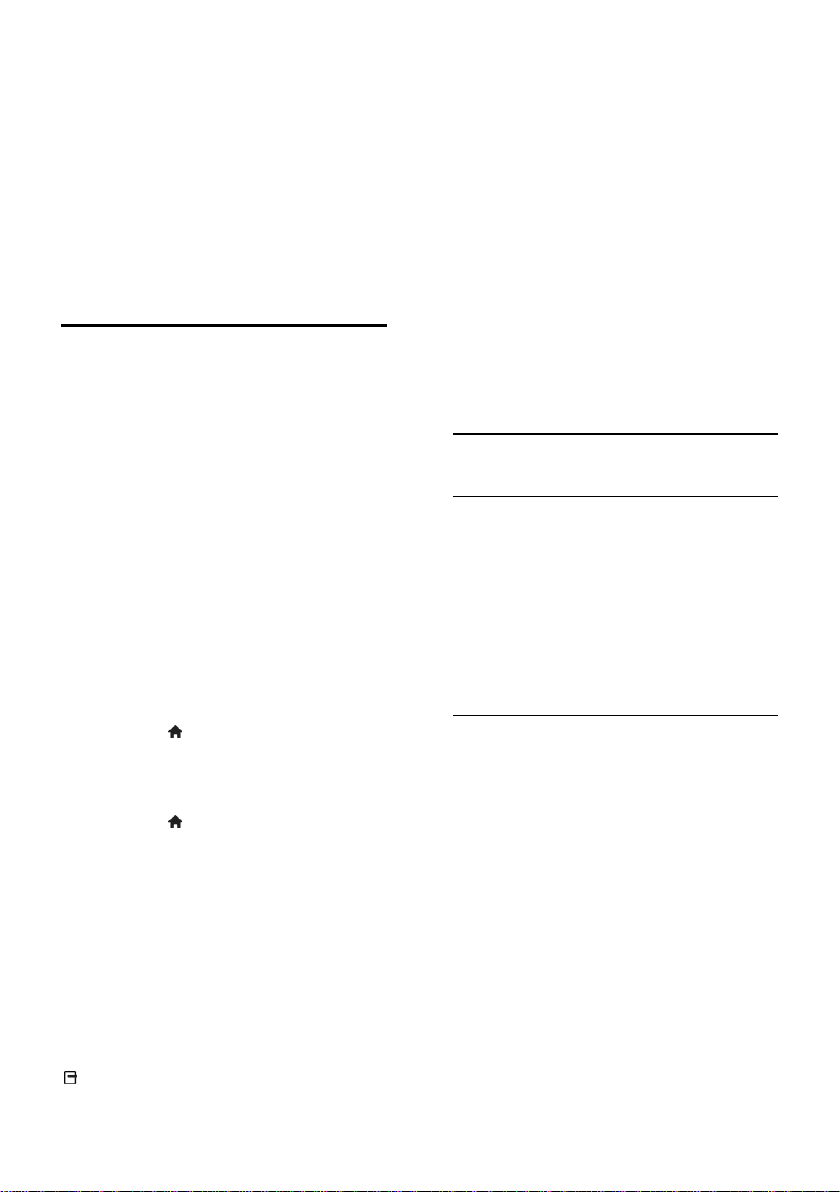
[4:3]: Показване на класическия
формат 4:3.
[Филм разширен 16:9]: Мащабиране
на формат 4:3 до 16:9. Не се
препоръчва за HD или компютър.
[Широк екран]: Разтягане на формат
4:3 до 16:9.
[Неизмерен]: Осигурява максимална
детайлност за компютър. Налично е
само когато в менюто „Картина“ е
избран режимът за компютър.
Преглед на справочника
за програми
Можете да преглеждате информацията за
цифрови телевизионни канали чрез ТВ
справочници, предоставени от
разпространителя. Тя може да съдържа:
Програми на каналите за деня
(текущо и следващо предаване) или
за до 8 дни, ако се поддържа от
разпространителя
Резюме на програмите
Забележка: Справочниците за програми
се предлагат само в определени страни.
Настройка на справочника за програми
Преди да използвате справочника,
проверете следните настройки:
1. Натиснете .
2. Изберете [ТВ справочник].
Отваряне на справочника за
телевизионни програми
1. Натиснете .
2. Изберете [ТВ справочник], след което
натиснете OK.
Използване на опциите за справочника
за телевизионни програми
Можете да персонализирате показваната
информация, за да:
ви напомня кога започват
програмите
се показват само предпочитаните ви
канали
1. В справочника за програми натиснете
OPTIONS.
2. Изберете опция и натиснете OK:
[Зад. напомняне]: Задаване на
напомняния за програми.
[Изчиств. на напомн.]: Изчистване на
напомнянията за програми.
[Смяна на ден]: Избор на деня,
който да се показва.
[Покажи инф.]: Показване на
информация за програма.
[Търсене по жанр]: Търсене на
телевизионни програми по жанр.
[Планирани напомняния]: Показване
на списък с напомняния за програми.
[Получаване на EPG данни]:
Актуализиране на последната
информация за програмите.
Преглед на мултимедия
Какво можете да направите
Можете да възпроизвеждате
видеоклипове, снимки и музика на
телевизора от:
Компютър, свързан чрез домашната
мрежа (само за модели с мрежов
конектор)
USB устройство, свързано към
телевизора
Възпроизвеждане на файлове от
компютър
Какво ви трябва
Съществува само при някои модели.
Кабелна или безжична домашна
мрежа, свързана с маршрутизатор,
поддържащ Universal Plug and Play
(uPnP).
Безжичен USB адаптер (PTA01) или
LAN кабел на Philips, който да
свързва телевизора с домашната
мрежа.
Програма за медиен сървър,
изпълняваща се на компютъра
Подходящи настройки на защитната
стена на компютъра, които да
позволяват изпълнение на
програмата за медиен сървър
BG 18
Page 19
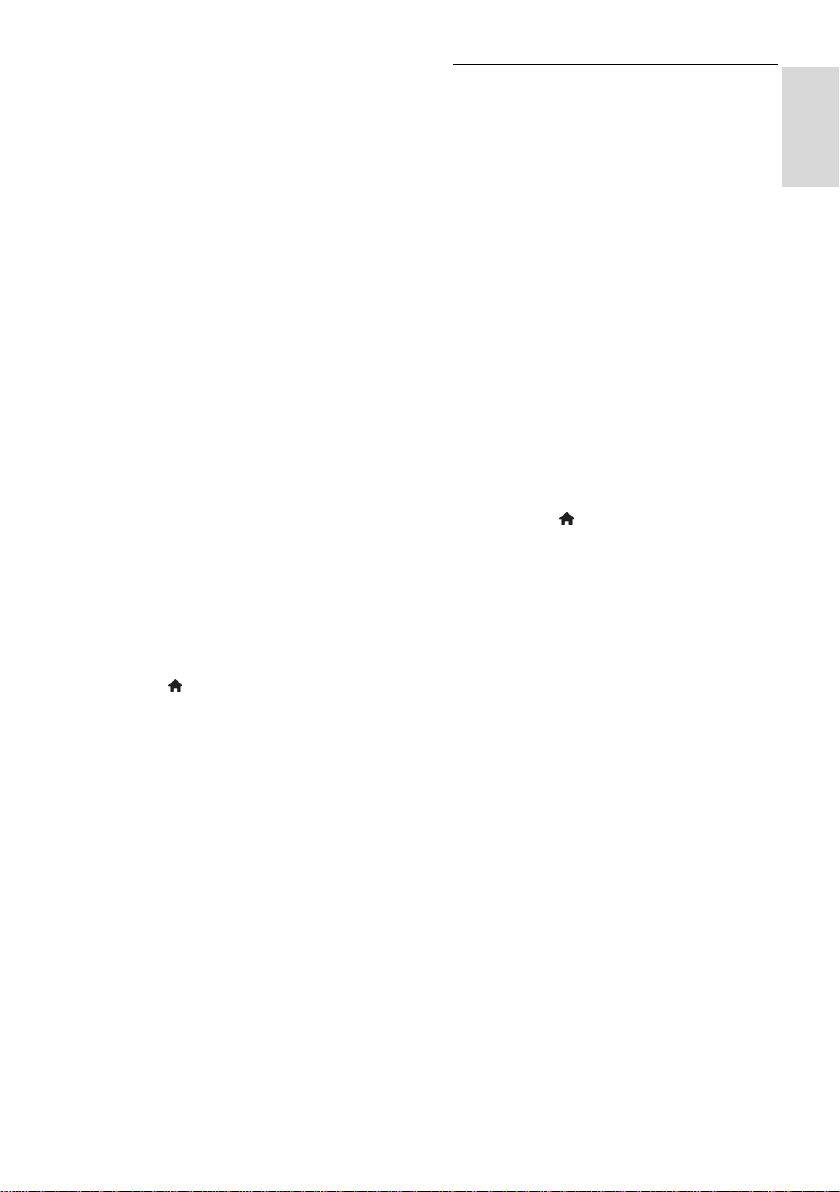
Български
Конфигуриране на мрежата
1. Свържете телевизора и компютъра в
една и съща домашна мрежа. Вижте
Свързване на телевизора > Мрежа и
интернет.
2. Включете компютъра и рутера.
Забележка:
Ако уредът не се върне към режим DLNA
поради външни електрически смущения
(например електростатичен разряд), е
необходимо потребителят да се намеси.
Конфигуриране на споделяне на
мултимедия
1. Инсталирайте програма за медиен
сървър на компютъра, за да споделяте
мултимедийни файлове. Някои от
наличните програми за медиен сървър са
следните:
За персонален компютър: Windows
Media Player 11 (или по-нова) или
TVersity
За Mac: Twonky
2. Включете споделянето на мултимедия в
компютъра чрез медийния сървър. За
повече информация относно
конфигурирането на медийния сървър
вижте уеб сайта му.
Възпроизвеждане на файлове
1. Натиснете .
2. Изберете [Преглед на мрежата], след
което натиснете OK. Ако започне
инсталирането на мрежата, следвайте
инструкциите на екрана.
3. Изберете файл от браузъра на
съдържание и натиснете OK, за да
стартирате възпроизвеждането.
4. Натиснете Бутони за възпроизвеждане
на дистанционното управление, за да
контролирате възпроизвеждането.
Възпроизвеждане на файлове от
USB
Ако имате снимки, видеоклипове или
музикални файлове на USB устройство за
съхранение, можете да възпроизвеждате
файловете на телевизора.
Внимание:
TP Vision не носи отговорност, ако
USB устройството за съхранение не
се поддържа, нито за повреди или
загуба на данни в устройството.
Не претоварвайте USB порта. Ако
използвате USB устройство за
съхранение, което консумира над
500 mA, се уверете, че то е свързано
към собствен външен източник на
захранване.
Преглед на съдържанието в USB
1. Свържете USB устройството към USB
конектора на телевизора.
2. Натиснете и изберете [Преглед
USB], след което натиснете OK.
3. Изберете файл от браузъра на
съдържание и натиснете OK, за да
започне възпроизвеждането.
4. Натиснете Бутони за възпроизвеждане
на дистанционното управление, за да
контролирате възпроизвеждането. Вижте
Използване на телевизора > Преглед на
мултимедия > Опции за
възпроизвеждане (Страница 20).
BG 19
Page 20
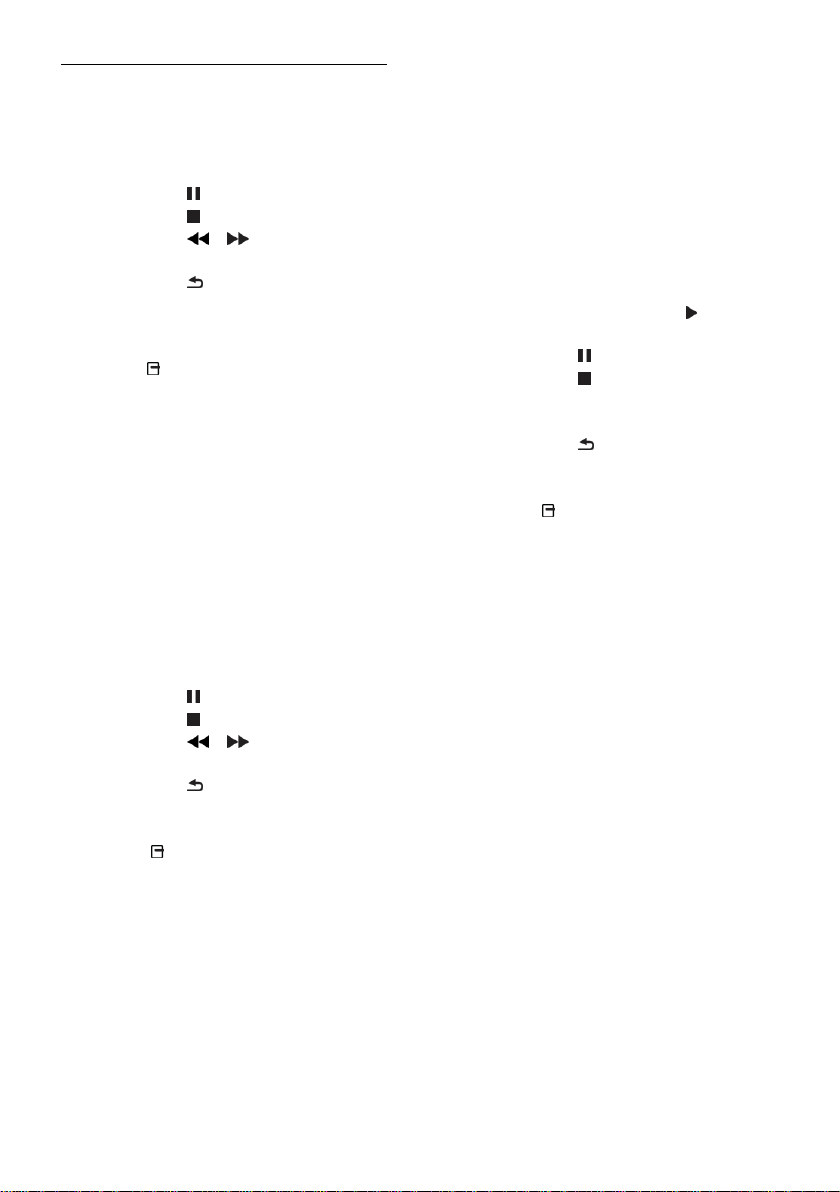
Опции за възпроизвеждане
Гледане на видео
Натиснете Бутони за навигация, за да
изберете видео файл, след това натиснете
OK.
Натиснете за пауза.
Натиснете за спиране.
Натиснете / за търсене назад
или напред.
Натиснете , за да излезете от
браузъра за съдържание.
Опции за възпроизвеждане на видео
Докато възпроизвеждате видеоклип,
натиснете OPTIONS, за да получите
достъп до следните опции за видео:
[Субтитри]: Избор на налични
настройки за субтитри.
[Език на звука]: Избор на наличен
език на звука.
[Повторение]: Повтаряне на клип,
запис или албум.
[Покажи инф.]: Показване на името
на файла.
[Еко настройки]: Избор на
енергоспестяващи режими.
Слушане на музика
Натиснете Бутони за навигация, за да
изберете музикален файл и натиснете OK.
Натиснете за пауза.
Натиснете за спиране.
Натиснете / за търсене назад
или напред в музикалния запис.
Натиснете , за да излезете от
браузъра на съдържание.
Опции за възпроизвеждане на музика
Натиснете OPTIONS за достъп до
следните настройки за музика или изход
от тях:
[Повторение]: Повтаряне на запис
или албум.
[Изп. веднъж]: Еднократно
възпроизвеждане на запис.
[Включване на разбъркването] /
[Изключване на разбъркването]:
Включване или изключване на
възпроизвеждането на записи в
случаен ред.
[Покажи инф.]: Показване на името
на файла.
[Еко настройки]: Избор на
енергоспестяващи режими.
Разглеждане на картини
Натиснете Бутони за навигация, за да
изберете снимка, и натиснете , за да
стартирате слайдшоуто.
Натиснете за пауза.
Натиснете за спиране.
Натиснете Бутони за навигация, за
да търсите снимка.
Натиснете , за да излезете от
браузъра на съдържание.
Опции за слайдшоу на снимки
Натиснете OPTIONS за достъп до
следните настройки за картини или изход
от тях:
[Преходи на слайдшоу]: Избор на
прехода от една снимка към
следваща.
[Честота на слайдшоу]: Избор на
времето за показване на всяка
снимка в слайдшоуто.
[Повторение] / [Изп. веднъж]:
Преглед на слайдшоуто веднъж или
няколко пъти.
[Изключване на разбъркването] /
[Включване на разбъркването]:
Включване или изключване на
случайното показване на картините в
слайдшоуто.
[Завърт.изобр.]: Завъртане на
снимката.
[Покажи инф.]: Показване на
информация за снимката.
[Зад. като Scenea]: Зареждане на
избраната снимка като тапет на
телевизора. Вижте Допълнителни
функции на телевизора > Преглед
на Scenea (Страница 29).
BG 20
Page 21
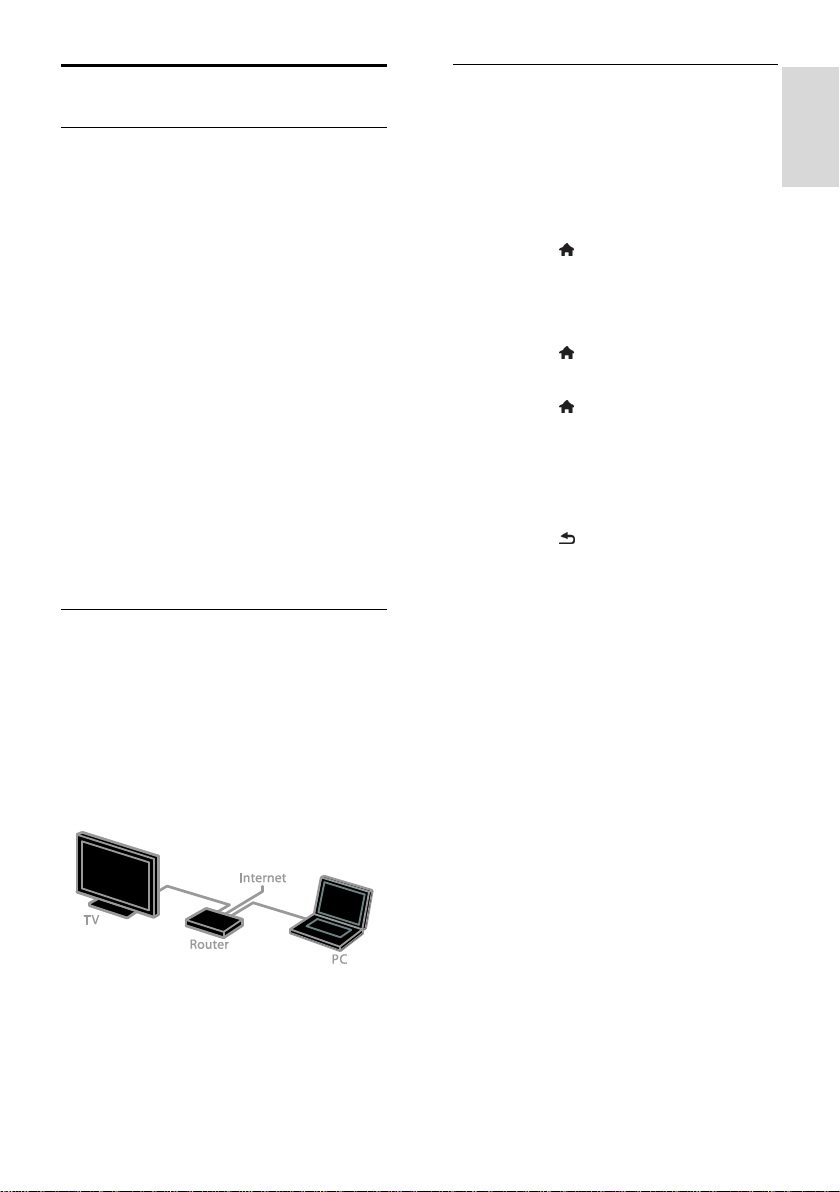
Български
Преглед на Smart TV
Какво можете да направите
*Налична само при някои модели.
С интернет приложенията (Приложения),
които представляват специално
приспособени за телевизора интернет
уеб сайтове, можете да гледате
видеоклипове онлайн.
Забележка:
Услугите и приложенията на Smart
TV са различни в отделните държави.
Smart TV показва по една страница
на цял екран.
Възможно е някои уеб сайтове да не
се показват изцяло. Функциите,
изискващи добавки, може да не са
налични.
TP Vision Netherlands B.V. не носи
отговорност за съдържанието и
качеството на съдържанието,
предоставено от доставчиците на
услуги за съдържание.
Какво ви трябва
1. В домашната мрежа свържете
телевизора с интернет.
2. В домашната мрежа свържете рутер с
високоскоростна интернет връзка.
3. Включете рутера.
4. Инсталирайте мрежата. Вижте
Свързване на телевизора > Мрежа и
интернет.
Достъп до приложенията на
Smart TV
Ако телевизорът е свързан към интернет
чрез домашна мрежа, можете да гледате
видеоклипове в YouTube и мултимедийни
файлове от мрежата.
YouTube Leanback
1. Натиснете .
2. Изберете [YouTube] и след това
натиснете OK.
3. За да гледате видеоклипове, следвайте
инструкциите на екрана.
4. Натиснете , за да излезете.
Преглед на мрежата
1. Натиснете .
2. Изберете [Преглед на мрежата] и след
това натиснете OK.
3. Изберете мрежата за свързване.
4. Натиснете Бутони за навигация, за да
изберете файл, след което натиснете OK.
5. Натиснете , за да излезете.
BG 21
Page 22

3 Допълнителни
функции на
телевизора
Игри
Добавяне на конзола за игри
Можете да играете на конзоли,
възпроизвеждани на широкоекранен
телевизор с отличен звук. Преди да
започнете, свържете вашата конзола за
игри към този телевизор. Вижте
Свързване на телевизора > Свързване на
устройства > Игрова конзола (Страница
46).
За лесен достъп добавете конзолата за
игри към началното меню.
1. Натиснете .
2. Изберете [Доб. на устройствата] >
[Игрална конзола], след което натиснете
OK.
3. Изпълнете инструкциите на екрана за
добавяне на конзолата за игри.
Настройка за игри
Опцията „Игра“ в настройките за
интелигентна картина оптимизира
телевизионния екран за игри без забавяне
на картината.
Ако добавите игровата конзола към
началното меню като [Игрална
конзола], телевизорът автоматично
превключва към настройката за игри.
Ако конзолата за игри автоматично е
добавена към началното меню като
Blu-ray или DVD плейър, задайте
настройката [Интел. карт.] на [Игра],
преди да започнете да играете.
Превключване към настройката за игри
1. Натиснете ADJUST.
2. Изберете [Интел. карт.] > [Игра], след
което натиснете OK. Телевизорът е
готов за игра.
Забележка: Когато завършите игровата
сесия, превключете обратно към
обичайната настройка на интелигентна
картина.
Преглед на телетекст
Избор на страница
Когато каналите разпространяват
телетекст, можете да го видите.
1. Изберете канал, разпространяващ
телетекст, и натиснете TEXT.
2. Изберете страница по един от
следните начини:
Въведете номера на страницата с
Бутони с цифри.
Натиснете CH + / CH -, за да видите
следващата или предишната
страница.
Натиснете Цветни бутони, за да
изберете цветен елемент.
3. Натиснете , за да излезете.
Опции за телетекст
1. Докато преглеждате телетекст,
натиснете OPTIONS.
2. Изберете опция:
[Замраз. на стр.] / [Размразяване на
страница]: Стопиране или
освобождаване на текущата
страница.
[Двоен екран] / [Цял екран]:
Включване или изключване на
телетекст на двоен екран. По един
екран за текущия канал и телетекста
в двете половини на телевизионния
екран.
[T.O.P. преглед]: Телетекстът с
таблица на страници (T.O.P.) ви
позволява да преминавате от една
тема на друга, без да въвеждате
номера на страниците.
[Увеличав.] / [Нормален изглед]:
Увеличаване на мащаба на
страницата. Натиснете Бутони за
навигация, за да се придвижите по
увеличения изглед.
BG 22
Page 23

Български
[Показване]: Скриване или
разкриване на скритата информация
на дадена страница, например
решенията на гатанки или ребуси.
[Превключване между
подстраници]: Ако има достъпни
подстраници, всяка от тях се показва
автоматично.
[Език]: Превключване към друга
езикова група за правилно показване
на различни набори знаци.
3. Натиснете OPTIONS, за да излезете.
Език за телетекст
При цифровите телевизионни канали, за
които разпространителите предлагат
различни езици на телетекста, можете да
изберете предпочитан основен и
второстепенен език.
1. Натиснете .
2. Изберете [Настройка] > [Настройки
на каналите] или [Сателитни настройки].
3. Изберете [Езици] > [Телетекст
основна] или [Телетекст допълнителна].
4. Изберете език и натиснете OK.
Подстраници
Ако страницата от телетекста съдържа
няколко подстраници, можете
последователно да прегледате всяка от
тях. Тези подстраници се показват на
лента до номера на основната страница.
Ако има подстраници, натиснете или ,
за да ги изберете.
Цифров телетекст
Ако разпространителят на цифрови
телевизионни канали предлага специален
цифров текст или интерактивни услуги,
можете да преглеждате цифровия
телетекст. Тези канали, като BBC1, може
да имат цифров телетекст с повече
интерактивни функции.
Забележка: Цифровите текстови услуги са
блокирани при включени субтитри. Вижте
Конфигуриране на телевизора > Езикови
настройки > Субтитри (Страница 35).
Когато сте в цифровия телетекст:
Натиснете Бутони за навигация, за
да изберете или осветите елементи.
Натиснете Цветни бутони, за да
изберете опция, след което
натиснете OK, за да я потвърдите
или активирате.
Телетекст 2,5
С Teletext 2.5 можете да преглеждате
телетекст с повече цветове и по-добра
графика от обикновения телетекст. Ако
Телетекст 2.5 се излъчва от даден канал,
то той е включен по подразбиране.
За да включите или изключите Телетекст
2.5
1. Натиснете .
2. Изберете [Настройка] > [Настройки
на телев.] > [Предпочитания].
3. Изберете [Телетекст 2.5] >
[Включване] или [Изключване], след
което натиснете OK.
BG 23
Page 24

Задаване на ключалки и
таймери
Часовник
На телевизора може да се показва
часовник. Часовникът показва часа,
излъчван от вашия оператор на
телевизионни услуги.
Показване на часовника на телевизора
1. Докато гледате телевизия, натиснете
OPTIONS.
2. Изберете [Часовник] и след това
натиснете OK.
Часовникът се показва в горния десен
ъгъл на телевизионния екран.
Промяна на режима на часовника
Можете да променяте режима на
часовника на автоматичен или ръчен. По
подразбиране е зададен на автоматичен
режим, който автоматично го
синхронизира с координираното
универсално време (UTC). Ако
телевизорът не може да получава
излъчвания на UTC, променете режима на
часовника на [Ръчно].
1. Докато гледате телевизия, натиснете
.
2. Изберете [Настройка] > [Настройки
на телев.] > [Предпочитания].
3. Изберете [Часовник] > [Авто
часовник].
4. Изберете [Автоматично] или [Ръчно],
след което натиснете OK.
Активиране или деактивиране на
лятното часово време
Можете да активирате или деактивирате
лятното часово време в зависимост от
региона си. Преди да го направите,
задайте режима на часовника на [Авто
часовник] > [Ръчно].
1. В менюто [Часовник] изберете [Лятно
часово време].
2. Изберете [Лятно часово време] или
[Стандартно време], след което
натиснете OK.
Лятното часово време се активира или
деактивира.
Ръчна настройка на часовника на
телевизора
Можете ръчно да зададете датата и часа.
Преди да започнете, задайте режима на
часовника на [Ръчно].
1. В менюто [Часовник] изберете [Дата]
или [Час], след това натиснете OK.
2. Използвайте Бутони за навигация, за
да направите избор.
3. Изберете [Готово], след което
натиснете OK.
Таймер на заспиване
Можете да превключите телевизора в
режим на готовност след определено
време. При обратното броене до
зададеното време можете да изключите
телевизора по-рано или да нулирате
таймера за заспиване.
1. Натиснете .
2. Изберете [Настройка] > [Настройки
на телев.] > [Предпочитания] > [Таймер
за засп.].
3. Натиснете Бутони за навигация, за да
настроите таймера за заспиване.
Таймерът за заспиване може да се
настрои до 180 минути, разпределени на
стъпки от по десет минути. За да
изключите таймера, го задайте на нула
минути.
4. Натиснете OK, за да активирате
таймера за заспиване. След определеното
време телевизорът преминава в режим на
готовност.
BG 24
Page 25

Български
Заключване за деца
За да защитите децата от неподходящи
телевизионни програми, можете да
заключите телевизора или да блокирате
програмите с възрастови ограничения.
Задаване или промяна на кода за
заключване за деца
1. Натиснете .
2. Изберете [Настройка] > [Настройки
на каналите] или [Сателитни настройки]
> [Закл. за деца].
3. Изберете [Задаване на код] или
[Промяна на код].
4. Въведете кода с Бутони с цифри.
Съвет: Ако забравите кода си, въведете
"8888", за да заобиколите всички
съществуващи кодове.
Заключване или отключване на канали
1. В менюто за заключване за деца
изберете [Закл. на канала].
2. Изберете канала, който да заключите
или отключите, и натиснете OK.
3. Ако бъдете подканени, въведете кода
за заключване против деца с Бутони с
цифри.
4. Рестартирайте телевизора, за да
активирате заключването.
Забележка:
Ако влезете в каналите от списъка, ще
получите подкана да въведете кода за
заключване.
Родителска оценка
Можете да настроите телевизора да
показва само програми с подходяща за
вашето дете възрастова категория. Това
ограничение се прилага само за цифрови
канали от разпространители, които
оценяват програмите си в зависимост от
възрастта.
1. Натиснете .
2. Изберете [Настройка] > [Настройки
на каналите] или [Сателитни настройки].
3. Изберете [Закл. за деца] >
[Родителска оценка].
Ще бъдете подканени да въведете кода
за заключване против деца.
4. Въведете кода за заключване за деца с
Бутони с цифри.
5. Изберете възрастова категория и
натиснете OK.
Всички програми над избраната
възрастова категория се блокират.
Информация относно кодовете за
заключване за деца ще намерите в
Допълнителни функции на телевизора >
Задаване на ключалки и таймери >
Заключване за деца (Страница 25).
Използване на EasyLink
Какво можете да направите
Можете да използвате оптимално
съвместимите с HDMI-CEC устройства
посредством усъвършенстваните функции
за управление на Philips EasyLink.
Свържете съвместимите с HDMI-CEC
устройства чрез HDMI към телевизора и
ги контролирайте едновременно с
дистанционното му управление.
Забележка: Други марки описват
функциите за HDMI-CEC по различен
начин. Някои примери са Anynet
(Samsung), Aquos Link (Sharp) или BRAVIA
Sync (Sony). Не всички марки са напълно
съвместими с Philips EasyLink.
След като включите Philips EasyLink, са
налични следните функции:
Изпълнение с едно докосване
При възпроизвеждане от съвместимо с
HDMI-CEC устройство телевизорът се
включва от режим на готовност и
превключва на правилния източник.
Режим на готовност с едно докосване
Когато натиснете на дистанционното
управление на телевизора, той и всички
съвместими с HDMI-CEC устройства
преминават в режим на готовност.
Дистанционно управление EasyLink
Можете да управлявате няколко
съвместими с HDMI-CEC устройства
посредством дистанционното управление
на телевизора.
BG 25
Page 26

Контрол на звука на системата
Ако чрез HDMI ARC конектора свържете
съвместимо с HDMI-CEC устройство,
което има високоговорители, можете да
слушате звука на телевизора от тях,
вместо от високоговорителите
телевизора.
Синхронизиране на звука
Ако свържете телевизора към домашно
кино, можете да синхронизирате звука и
картината, за да избегнете забавяне
между тях.
Запазване на качеството на картината
Ако качеството на картината на
телевизора е нарушено от функциите за
обработка на картината на други
устройства, можете да включите Pixel Plus
Link, за да възстановите качеството.
Максимално увеличаване на размера на
видео със субтитри
Някои субтитри могат да създадат
отделна лента под видеото, което
ограничава областта за показването му. За
да увеличите областта за показване на
видеото, можете да включите
автоматичното изместване на субтитрите,
така че те да се показват върху
видеоизображението.
Изключване на свързващо устройство
Ако свързващото ви устройство не е
активният източник, можете да спестите
енергия, като настроите телевизора да го
превключи в режим на готовност.
Какво ви трябва
Свържете поне две съвместими с
HDMI-CEC устройства чрез HDMI.
Вижте Свързване на телевизора >
Свързване на устройства (Страница
42).
Конфигурирайте всяко съвместимо с
HDMI-CEC устройство по правилния
начин
Включете EasyLink
Включете EasyLink
1. Натиснете .
2. Изберете [Настройка] > [Настройки
на телев.] > [EasyLink] > [EasyLink].
3. Изберете [Включване] или
[Изключване], след което натиснете OK.
Едновременно управление на
устройства
Ако свържете няколко HDMI-CEC
устройства, поддържащи тази настройка,
можете да ги контролирате чрез
дистанционното управление на
телевизора.
Забележка: Това е разширена настройка.
Устройствата, които не поддържат тази
настройка, няма да реагират на
дистанционното управление на
телевизора.
1. Натиснете .
2. Изберете [Настройка] > [Настройки
на телев.] > [EasyLink].
3. Изберете [Дистанц. управл. на EasyLink]
> [Включване] или [Изключване].
4. Натиснете OK за активиране.
Полезни съвети:
За да се върнете към управление на
телевизора, натиснете , след което
изберете [Гледане на ТВ].
За да управлявате друго устройство,
натиснете , след което изберете
устройството от менюто "Начало".
За да излезете, натиснете .
Бутони EasyLink
Можете да контролирате съвместимите с
HDMI-CEC устройства чрез тези бутони
на дистанционното управление:
: Включване или преминаване в
режим на готовност на телевизора и
свързаното устройство.
Бутони за възпроизвеждане:
Управление на възпроизвеждането
на видео или музика.
Бутони с цифри: Избор на заглавие,
глава или запис.
OK: Стартиране, спиране на пауза
или подновяване на
възпроизвеждането от свързаното
устройство, активиране на избор или
отваряне на менюто на
устройството.
/ : Търсене назад и напред в
свързаното устройство.
: Показване на началното меню на
телевизора.
BG 26
Page 27

Български
Можете да контролирате устройства и
чрез други бутони на EasyLink, налични в
екранното дистанционно управление
(OSRC).
За достъп до OSRC
1. Докато гледате съдържание от
свързано устройство, натиснете
OPTIONS.
2. Изберете [Показване дистанционно] и
след това натиснете OK.
3. Изберете екранен бутон, след което
натиснете OK.
4. Натиснете , за да излезете.
Избор на изход за тонколони
Ако свързаното устройство е съвместимо
с HDMI-CEC, можете да изведете звука
на телевизора по HDMI кабел. Уверете се,
че сте свързали устройството към HDMI
съединителя на телевизора. Вижте
Свързване на телевизора > За кабелите >
HDMI (Страница 40).
Конфигуриране на тонколоните на
телевизора
1. Натиснете .
2. Изберете [Настройка] > [Настройки
на телев.] > [EasyLink] > [Високог. на
ТВ].
3. Изберете опция и натиснете OK:
[Изключване]: Изключване на
тонколоните на телевизора.
[Включване]: Включване на
тонколоните на телевизора.
[EasyLink]: Поточно прехвърляне на
звука от телевизора през HDMI-CEC
устройството. Превключете звука от
телевизора към свързаното
HDMI-CEC аудиоустройство от
менюто „Регулиране“.
[Авт. старт. на EasyLink]:
Автоматично изключване на
високоговорителите на телевизора и
поточно прехвърляне на звука от
телевизора към свързаното
HDMI-CEC аудиоустройство.
Избор на изход за тонколони от менюто
"Регулиране"
Ако е избрано [EasyLink] или [Авт. старт.
на EasyLink], можете да промените
начина на поточно прехвърляне на звука
от телевизора към свързаното HDMI-CEC
устройство.
1. Докато гледате телевизия, натиснете
ADJUST.
2. Изберете [Високогов.] и след това
натиснете OK.
3. Изберете едно от следните, след което
натиснете OK:
[ТВ]: Включено по подразбиране.
Телевизионният аудио сигнал се
прехвърля поточно през телевизора
и свързаното HDMI-CEC аудио
устройство, докато свързаното
устройство не превключи към
управление на системния звук. След
това телевизионният аудио сигнал се
прехвърля поточно през свързаното
устройство.
[Усилвател]: Аудио сигналът се
прехвърля поточно през свързаното
HDMI-CEC устройство. Ако режимът
за системен звук не е включен в
устройството, аудио сигналът ще
продължи да се прехвърля поточно
през тонколоните на телевизора.
Ако е избрано [Авт. старт. на
EasyLink], телевизорът подканва
свързаното устройство да превключи
в режим за системен звук.
Със съвместимо с HDMI ARC устройство
Ако съвместимо с HDMI-ARC устройство
е свързано през HDMI ARC съединител с
телевизора, можете да изведете звука на
телевизора по HDMI кабела. Не ви е
необходим допълнителен аудио кабел.
1. Натиснете .
2. Изберете [Настройка] > [Настройки
на телев.] > [EasyLink].
3. Изберете [HDMI1 – аудио изход] >
[Включване].
4. Изберете едно от нещата по-долу, след
което натиснете OK.
[Включване]: Можете да слушате
звука на телевизора през свързаното
съвместимо с ARC устройство.
BG 27
Page 28

[Изключване]: Слушане на звука на
телевизора от тонколоните му или
от устройство, свързано през
конектора за цифров аудио изход.
5. Управлявайте възпроизвеждането с
бутоните за възпроизвеждане на
дистанционното управление на
телевизора.
Слушане на друго устройство, когато
телевизорът е в режим на готовност
Ако е налично,можете да натиснете
ADJUST за приемане на аудио сигнал
от свързано Philips EasyLink устройство,
докато телевизорът е в режим на
готовност.
Синхронизиране на звука
Ако телевизорът е свързан с домашно
кино и има забавяне между картината и
звука, можете да ги синхронизирате.
Ако използвате домашно кино на
Philips, звукът и картината се
синхронизират автоматично.
За да синхронизирате звука и
картината при други марки, трябва да
включите забавянето на аудиосигнала
в телевизора.
Включване на забавянето на изходния
аудиосигнал
1. Натиснете .
2. Изберете [Настройка] > [Настройки
на телев.] > [Звук].
3. Изберете [Забав. на аудио изх.] >
[Включване], след което натиснете OK.
Запазване на качеството на
картината
Ако качеството на картината на
телевизора е нарушено от функциите за
обработка на картината на други
устройства, можете да включите Pixel Plus
Link.
Включване на Pixel Plus Link
1. Натиснете .
2. Изберете [Настройка] > [Настройки
на телев.] > [EasyLink].
3. Изберете [Pixel Plus Link] >
[Включване], след което натиснете OK.
Максимално увеличаване на
областта за показване на видео
Някои субтитри могат да създадат
отделна лента под видеото, която
ограничава областта за показването му. За
да увеличите областта за показване на
видеото, можете да включите
автоматичното изместване на субтитрите.
Така субтитрите ще се показват върху
видеоизображението.
Включване на автоматичното изместване
на субтитрите
1. Натиснете .
2. Изберете [Настройка] > [Настройки
на телев.] > [EasyLink] > [Авт. изместв.
на субтитр.].
3. Изберете [Включване] и натиснете OK
за активиране.
Забележка: Уверете се, че форматът на
картината на телевизора е зададен на
[Авто формат] или [Филм разш.16:9].
Изключване на свързващо
устройство
Можете да настроите телевизора да
изключва съвместимите с HDMI-CEC
свързващи устройства, ако те не са
активният източник. Телевизорът
превключва свързващото устройство в
режим на готовност след 10-минутна
липса на активност.
1. Натиснете .
2. Изберете [Настройка] > [Настройки
на телев.] > [EasyLink].
3. Изберете [Автоматично изключване на
устройствата] > [Включване] и след това
натиснете OK за активиране.
BG 28
Page 29

Български
Гледане на Scenea
Какво можете да направите
Със Scenea можете да поставите снимка
като тапет на телевизора. За тапет
използвайте снимката по подразбиране
или заредете своя.
Тапетът се показва за 240 минути или
продължителността на таймера за
заспиване.
Включване
1. Натиснете .
2. Изберете [Scenea], след което
натиснете OK.
Показва се картината по подразбиране.
Забележка: Тапетът се показва за 240
минути или продължителността на
таймера за заспиване. За информация
относно таймера за заспиване вижте
Допълнителни функции на телевизора >
Задаване на ключалки и таймери >
Таймер за заспиване (Страница 24).
Зареждане на тапет на
телевизора
Можете също така да заредите собствена
снимка като тапет.
Забележка: Когато зареждате нова
снимка, тя замества съществуващата.
1. Свържете USB устройството за
съхранение към телевизора.
2. Натиснете .
3. Изберете [Преглед USB], след което
натиснете OK.
4. Изберете изображение и натиснете
OPTIONS.
5. Изберете [Зад. като Scenea], след
което натиснете OK.
6. Натиснете произволен бутон, за да
излезете от Scenea.
BG 29
Page 30

4 Настройка на
телевизора
Картина и звук
Помощник за настройки
Можете да изберете настройки на
картината и звука чрез помощника за
настройки, който веднага показва
резултата от избраната настройка.
1. Докато гледате телевизия, натиснете
.
2. Изберете [Настройка] > [Бързи
настройки на картината и звука], след
което натиснете OK.
3. Изберете [Продължаване], след което
натиснете OK.
4. Следвайте инструкциите на екрана, за
да изберете предпочитаните си
настройки.
Други настройки на картината
Можете да промените настройките в
менюто „Картина“.
1. Натиснете .
2. Изберете [Настройка] > [Настройки
на телев.] > [Картина], след което
натиснете OK.
3. Изберете настройка за промяна и
натиснете OK.
[Интел. карт.]: Достъп до
предварително зададени
интелигентни настройки на
картината.
[Нулиране]: Възстановяване на
фабричните настройки.
[Фоново осветление]: Промяна на
яркостта на телевизора в
съответствие с околната светлина.
[Контраст на видео]: Промяна на
интензитета на светлите области без
промяна на тъмните.
[Яркост]: Промяна на интензитета и
детайлите в тъмните области.
[Цветно]: Промяна на наситеността
на цветовете.
[Острота]: Промяна на остротата.
[Нам. на шума]: Филтриране и
намаляване на шума.
[Оттенък]: Промяна на баланса на
цветовете.
[Цвят по избор]: Персонализиране
на настройката за нюанси. (Достъпна
само ако е избрано [Оттенък] > [По
избор])
[Digital Crystal Clear]: Разширени
настройки на цветовете за фино
регулиране на всеки пиксел за
съответствие с околните пиксели.
Създава ярко високодетайлно
изображение.
- [Разш.острота]: Позволява
изключителна рязкост, особено на
линии и очертания в картината.
- [Динам. Контраст]: Задаване на
нивото на автом. подсилване на
детайлите в тъмните, средните и
светлите области.
- [Динам. фон. осв.]: По-ниска
консумация на енергия чрез
затъмняване на фоновото
осветление спрямо околната
светлина.
- [Намаляване на MPEG артефакт]:
Изглаждане на цифровите преходи в
картината.
- [Подч. на цвета]: Подобряване на
яркостта на цветовете и
разделителната способност на
детайлите в тях.
- [Гама]: Нелинейна настройка за
осветеността и контраста на
картината.
[Режим PC]: Когато е свързан
компютър чрез HDMI, променете
формата на картината на [Неизмерен]
за показване на максимални детайли.
[Формат на картината]: Промяна на
формата на картината.
[Ръбове на екрана]: Промяна на
размера на картината.
BG 30
Page 31

Български
[Повд. на картин.]: Преместване на
положението на картината. Не
можете да изберете тази настройка,
ако избраният формат на картината е
[4:3], [Авто попълване], [Авто
мащабиране] или [Широк екран].
Други настройки на звука
Можете да промените настройките в
менюто „Звук“.
1. Натиснете .
2. Изберете [Настройка] > [Настройки
на телев.] > [Звук], след което натиснете
OK.
3. Изберете настройка за промяна и
натиснете OK:
[Интел. звук]: Достъп до
предварително зададени
интелигентни настройки на звука.
[Нулиране]: Възстановяване на
фабричните настройки.
[Clear Sound]: Подобряване на
качеството на звука.
[Баси]: Промяна на нивото на
басовия звук.
[Високи]: Промяна на нивото на
високите честоти.
[Съраунд]: Включване на
пространствен звук.
[Авт. регул. сила звук]: Автоматично
намаляване на внезапните промени в
силата на звука, например при
превключване на каналите.
[Сила зв. на слуш.]: Промяна на
нивото на звука на слушалките.
[Баланс]: Промяна на баланса на
левия и десния високоговорител.
[Забав. на аудио изх.]: Автоматично
синхронизиране на изображението
на телевизора с аудиосигнала от
свързана система за домашно кино.
[Компенсиране на изходния звук]:
Промяна на настройката за забавяне
на изходния аудиосигнал. Не можете
да изберете тази настройка, ако
[Забав. на аудио изх.] не е включено.
[Формат на цифров изх. сигнал]:
Избор на изходен аудиосигнал през
цифров аудиоконектор. Изберете
[PCM] за конвертиране на звук,
който не е PCM, или [Mногоканален]
в изходен сигнал към домашно кино.
[Ниво на цифров изход]: Задаване
на скоростта на квантуване за PCM
звук.
[Нормален] – без загуба на
интензитет или сила на сигнала;
[Ниско] – известна загуба на
интензитет или сила на сигнала.
Избор на аудиоформат
Ако разпространител на цифров
телевизионен сигнал предлага поточен
звук в различни формати, можете да
изберете аудиоформат.
1. Натиснете .
2. Изберете [Настройка] > [Настройки
на каналите] или [Сателитни настройки]
> [Език].
3. Изберете настройка и натиснете OK.
[Предпочитан аудиоформат]:
Приемане на стандартен
аудиоформат (MPEG) или разширени
аудиоформати (AAC, EAC-3 или
AC-3, ако са налични).
[Моно/стерео]: Ако е налично
стерео предаване, изберете моно
или стерео звук.
4. Натиснете , за да излезете.
Възстановяване на картината и
звука
Можете да възстановите настройките на
картината и звука по подразбиране, без
да променяте настройките на
инсталираните канали.
1. Докато гледате телевизия, натиснете
.
2. Изберете [Настройка] > [Настройки
на телев.] > [Фабрични настр.], след
което натиснете OK.
Всички настройки на телевизора (освен
тези на каналите) се възстановяват до
фабричните.
BG 31
Page 32

Настройки на каналите
Автоматично инсталиране
При първоначалното включване на
телевизора е извършено пълно
инсталиране на каналите. За да промените
езика и държавата и да преинсталирате
всички налични телевизионни канали,
можете отново да стартирате тази
инсталация.
Стартиране на инсталиране
1. Натиснете .
2. Изберете [Настройка] > [Търсене на
канали] > [Преинсталиране на канали],
след което натиснете OK.
Ще се покаже менюто „Държава“.
3. Изберете държавата си и натиснете
OK.
4. Изберете мрежата и натиснете OK.
[Антена]: Достъп до безплатни
ефирни или цифрови DVB-T канали.
[Кабел]: Достъп до кабелни или
цифрови DVB-C канали.
5. Следвайте инструкциите от екрана, за
да изберете други опции, ако има такива.
Показва се началното меню за търсене на
канали.
6. Стартиране на търсене на канали:
Ако доставчикът на услуги за канали
ви даде инструкции да промените
настройки, изберете [Настройки] и
натиснете OK. Следвайте
инструкциите на доставчика, за да
завършите инсталирането.
В противен случай изберете [Старт]
и натиснете OK.
7. След като търсенето на канали завърши,
изберете [Край] и натиснете OK.
Съвет: Натиснете LIST, за да видите
списъка с каналите.
Забележка:Когато бъдат намерени
цифрови телевизионни канали, списъкът
на инсталираните канали може да покаже
празни номера. Можете да преименувате,
пренаредите или деинсталирате тези
канали.
Инсталиране на аналогови канали
Можете да търсите и съхранявате
аналогови телевизионни канали един по
един.
Стъпка 1: Избор на вашата система
Забележка: Пропуснете тази стъпка, ако
системните ви настройки са правилни.
1. Докато гледате телевизия, натиснете
.
2. Изберете [Настройка] > [Настройки
на каналите] > [Инсталиране на
каналите].
3. Изберете [Аналогова: Ръчно
инсталиране на антена] > [Система],
след което натиснете OK.
4. Изберете системата за вашата държава
или регион, след което натиснете OK.
Стъпка 2: Търсене и запаметяване на
нови ТВ канали
1. В менюто [Аналогова: Ръчно
инсталиране на антена] изберете
[Търсене на канал], след което натиснете
OK.
2. Намиране на канал:
Ако знаете честотата на канала, я
въведете с Бутони за навигация или
Бутони с цифри.
В противен случай потърсете
следващата честота със силен сигнал.
Изберете [Търсене] и натиснете OK.
3. След като намерите правилния канал,
изберете [Готово] и натиснете OK.
4. Изберете [Съхр. като нов канал], след
което натиснете OK за съхраняване на
новия телевизионен канал.
Забележка: Ако приемането е лошо,
преместете антената и повторете
процедурата.
BG 32
Page 33

Български
Инсталиране на цифрови канали
Ако знаете честотата на каналите, които
искате да инсталирате, можете да
търсите и съхранявате цифрови канали
един по един. За най-добри резултати се
свържете с доставчика на услуги.
1. Натиснете .
2. Изберете [Настройка] > [Настройки
на каналите] > [Инсталиране на
каналите].
3. Изберете [Цифрова: Тест за приемане]
> [Търсене на канал], след което
натиснете OK.
4. Натиснете Бутони с цифри, за да
зададете честотата на канала.
5. Изберете [Търсене], след което
натиснете OK.
6. След като каналът бъде намерен,
изберете [Съхраняване], след което
натиснете OK.
7. Натиснете , за да излезете.
Забележка: Ако кабелният оператор не
ви предостави конкретна стойност на
символната скорост за DVB-C каналите,
изберете [Автоматично] в [Реж. за симв.
честота].
Фино настройване на
аналоговите канали
Ако приемането на аналогов
телевизионен канал е лошо, направете му
фина настройка.
1. Натиснете .
2. Изберете [Настройка] > [Настройки
на каналите] > [Инсталиране на
каналите].
3. Изберете [Аналогова: Ръчно
инсталиране на антена] > [Фина
настройка], след което натиснете OK.
4. Натиснете или , за да настроите
фино канала.
5. Когато изберете правилната честота на
канала, изберете [Готово], след което
натиснете OK.
6. Изберете опция и натиснете OK.
[Съхраняване на текущия канал]:
Съхраняване на канала под текущия
му номер.
[Съхр. като нов канал]: Съхраняване
на канала под нов номер.
Актуализиране на списъка на
каналите
При първоначалното включване на
телевизора е извършено пълно
инсталиране на каналите.
По подразбиране, когато възникнат
промени в тези списъци с канали,
телевизорът ги актуализира автоматично.
Можете да изключите автоматичното
актуализиране или да актуализирате
каналите ръчно.
Забележка: Ако получите подкана да
въведете код, въведете "8888".
Автоматично актуализиране
За автоматично добавяне или премахване
на цифрови канали оставете телевизора в
режим на готовност. Телевизорът
актуализира каналите и съхранява тези,
които са нови, всеки ден. Празните
канали се премахват от списъка с канали.
Изключване на съобщението за
актуализиране на каналите
Ако е извършено актуализиране на
каналите, при пускане на телевизора се
показва съобщение. Можете да изключите
това съобщение.
1. Натиснете .
2. Изберете [Настройка] > [Настройки
на каналите] или [Сателитни настройки].
3. Изберете [Инсталиране на каналите] >
[Съобщ. за актуал. на канал].
4. Изберете [Изключване] и натиснете
OK.
За да изключите автоматичните
актуализации
В менюто [Инсталиране на каналите]
изберете [Автомат. актуализиране на
канала] > [Изключване].
Ръчно актуализиране на каналите
1. Натиснете .
2. Изберете [Настройка] > [Търсене на
канали] > [Актуал. на каналите], след
което натиснете OK.
3. Следвайте инструкциите на екрана, за
да актуализирате каналите.
BG 33
Page 34

Сателитни настройки
Какво можете да направите
Преглед на сателитни канали
Забележка:
Сателитният сигнал е наличен само
при някои модели.
[Търсене на сателит] се предлага
само ако телевизорът поддържа
DVB-S.
За да приемате сателитни канали,
свържете сателитен приемник към
SAT конектора на телевизора.
LNB
Този телевизор може да приема сигнали
от 4 различни сателитни конвертора
(LNB). LNB се монтира в крайния полюс
на параболичната антена и улавя
сателитни сигнали.
Инсталиране на сателитни канали
Инсталиране на сателитни канали
1. Докато гледате телевизия, натиснете
.
2. Изберете [Настройка] > [Търсене на
сателит] > [Преинсталиране на канали].
3. Следвайте инструкциите на екрана, за
да завършите инсталирането.
4. След приключване, изберете [Край] и
натиснете OK.
Избор на вид на връзката
Когато инсталирате сателитни канали,
трябва да зададете вид на връзката.
Броят LNB на параболичната антена
определя броя сателитни канали, които
можете да инсталирате.
1. След като изберете [Преинсталиране
на канали], изберете [Настройки] и
натиснете OK.
2. Изберете [Вид връзка].
3. Изберете настройка и след това
натиснете OK.
[OneLNB]: Изберете, ако имате само
един LNB.
[DiSeqC Mini (2 LNBs)]: Изберете,
ако имате 2 LNB.
[DiSeqC 1.0 (3-4 LNBs)]: Изберете за
3 или 4 LNB.
Проверка на силата на сигнала
Ако при инсталиране е пропуснат канал
или транспордер, можете да проверите
силата на сигнала на сателит или да
добавите нов канал.
1. Докато гледате телевизия, натиснете
.
2. Изберете [Настройка] > [Търсене на
сателит] > [Тест за приемане на сигнал],
след което натиснете OK.
3. Изберете LNB.
4. Ако знаете честотата на транспордера
(който може да включва няколко канала),
изберете [Честота] и я въведете.
5. Изберете [Търсене], след което
натиснете OK.
6. Ако е намерена нова честота,
натиснете [Съхраняване], за да добавите
новия транспордер с каналите му.
Актуализиране на сателитни канали
1. Докато гледате телевизия, натиснете
.
2. Изберете [Настройка] > [Търсене на
сателит] > [Актуал. на каналите].
3. Следвайте инструкциите на екрана, за
да завършите инсталирането.
4. След приключване, изберете [Край] и
натиснете OK.
Добавяне и премахване на
сателити
Можете да добавите или премахнете
сателит по всяко време и да инсталирате
канали от нови сателити.
Забележка: Преди да добавяте сателити,
се уверете, че видът на връзката е
правилен. Вижте Конфигуриране на
телевизора > Сателитни настройки >
Инсталиране на канали (Страница 34).
1. Натиснете > [Настройка] >
[Търсене на сателит] и след това OK.
2. Изберете [Добавяне на сателит] и
след това натиснете OK.
Телевизорът търси сателит на първия
свободен LNB. Това може да отнеме
няколко минути. Ако не бъде намерен
сателит, проверете връзките на антената
и положението на чинията.
BG 34
Page 35

Български
3. Ако не бъде намерен сателит, изберете
[Рестартиране].
Ако добавеният сателит ви
удовлетворява, инсталирайте
каналите.
4. За да инсталирате каналите, изберете
[Инсталир.]. Инсталирането може да
отнеме няколко минути.
Премахване на сателит
1. Натиснете > [Настройка] >
[Търсене на сателит].
2. Изберете [Премахване на сателит] и
след това натиснете OK.
3. Изберете сателита, който искате да
премахнете, и натиснете OK.
Езикови настройки
Език на менютата
1. Докато гледате телевизия, натиснете
.
2. Изберете [Настройка] > [Настройки
на телев.] > [Предпочитания] > [Език на
менюто].
3. Изберете език на менютата от списъка,
след което натиснете OK.
Език на звука
Задаване на език на звука по
подразбиране
Можете да зададете предпочитаните си
езици на звука за цифрови канали,
излъчвани на няколко езика. Телевизорът
автоматично превключва на един от тези
езици, ако са налични.
1. Натиснете .
2. Изберете [Настройка] > [Настройки
на каналите] или [Сателитни настройки]
> [Език].
3. Изберете [Основен език за аудио] или
[Вторичен език за аудио], за да зададете
предпочитаните езици на звука, и
натиснете OK.
4. Изберете езика и натиснете OK.
Изберете език на звука
Ако телевизионният канал излъчва два
или повече езици на звука, можете да
изберете предпочитания.
1. Докато гледате телевизия, натиснете
OPTIONS.
2. Изберете [Език на звука] за цифрови
канали или [Двоен I-II] за аналогови
канали и натиснете OK.
3. Изберете от наличните езици и
натиснете OK.
Субтитри при аналогови канали
1. Когато гледате аналогов телевизионен
сигнал, натиснете TEXT.
2. Въведете трицифрения номер на
страницата със субтитрите (обикновено
„888“).
Ако са налични, субтитрите се включват.
3. Натиснете , за да излезете от
телетекста.
Субтитри при цифрови канали
1. Когато гледате цифров телевизионен
сигнал, натиснете OPTIONS.
2. Изберете [Субтитри] и след това
натиснете OK.
3. Изберете [Изкл. на субтитри], [Вкл. на
субтитри] или [Вкл. при спрян звук], а
след това натиснете OK.
Ако изберете [Вкл. при спрян звук],
субтитрите се показват само когато
натиснете , за да изключите звука.
Забележка: Ако е активирано MHEG
приложение, не се показват субтитри.
Език на субтитрите
При някои цифрови канали можете да
променяте езика на субтитрите.
1. Докато гледате телевизия, натиснете
.
2. Изберете [Настройка] > [Настройки
на каналите] или [Сателитни настройки]
> [Език].
3. Изберете [Основен език за субтитрите]
или [Вторичен език за субтитри] за
предпочитания си език.
4. Натиснете OK, за да потвърдите.
Съвет: Натиснете OPTIONS > [Език на
субт.], за да промените езика на
субтитрите за конкретен канал.
BG 35
Page 36

Настройки за универсален
достъп
Включване
Някои цифрови телевизионни оператори
предлагат специални функции за звук и
субтитри за хора с увреден слух или
зрение. Можете да включвате и
изключвате тези функции.
1. Натиснете .
2. Изберете [Настройка] > [Настройки
на телев.] > [Предпочитания].
3. Изберете [Универсален достъп] >
[Включване] или [Изключване] и
натиснете OK.
Достъп за хора с увреден слух
Съвет: За да се уверите, че е наличен език
на звука за хора с увреден слух, натиснете
OPTIONS и изберете [Език на звука].
Езиците с икона на ухо поддържат звук за
хора с увреден слух.
За да включите звук и субтитри за хора с
увреден слух
1. Докато гледате телевизия, натиснете
OPTIONS.
2. Изберете [Универсален достъп] >
[Хора с увреден слух].
3. Натиснете бутон, за да изберете опция:
Червен: Изключване на функциите за
хора с увреден слух.
Зелен: Включване на звук и субтитри
за хора с увреден слух.
4. Натиснете , за да излезете.
Достъп за хора с увредено
зрение
Съвет: За да се уверите, че е наличен език
на звука за хора с увредено зрение,
натиснете OPTIONS и изберете [Език
на звука]. Езиците с икона на око
поддържат звук за хора с увредено
зрение.
За да включите звука за хора с увредено
зрение
1. Докато гледате телевизия, натиснете
OPTIONS.
2. Изберете [Универсален достъп].
3. Натиснете Зелен бутон, за да изберете
[Хора с увредено зрение].
4. Натиснете бутон, за да изберете опция:
Червен бутон - [Изключване]:
Изключване на звука за хора с
увредено зрение.
Зелен бутон - [Включване]:
Включване на звука за хора с
увредено зрение.
5. Натиснете , за да излезете.
Забележка: Ако е включено
дистанционното управление на EasyLink,
не можете да изберете Зелен бутон. За
да изключите EasyLink, вижте
Допълнителни функции на телевизора >
Използване на EasyLink > Какво ви е
необходимо (Страница 26).
Избор на звук от тонколоните или от
слушалките
Може да изберете да чувате звука за хора
с увредено зрение през тонколоните на
телевизора, през слушалките или и през
двете.
1. Натиснете .
2. Изберете [Настройка] > [Настройки
на каналите] > [Езици] > [Хора с
увредено зрение] >
[Високоговорител/слушалки].
3. Изберете настройка и след това
натиснете OK.
[Високоговорител]: Звук за хора с
увредено зрение само от
тонколоните.
[Слушалки]: Звук за хора с увредено
зрение само от слушалките.
[Високоговорител + слушалки]: Звук
за хора с увредено зрение от
тонколоните и от слушалките.
BG 36
Page 37

Български
Промяна на силата на звука за хора с
увредено зрение
1. Натиснете .
2. Изберете [Настройка] > [Настройки
на каналите] > [Езици] > [Хора с
увредено зрение] > [Смес. сила звук].
2. Натиснете Бутони за навигация, за да
промените силата на звука, след което
натиснете OK.
3. Натиснете , за да излезете.
Аудио обратна връзка за хората с
увредено зрение
Можете да зададете телевизора да
издава сигнал, когато натиснете бутон на
него или дистанционното управление.
1. В менюто [Универсален достъп]
натиснете Син бутон, за да изберете
[Сигн. ключ].
2. Натиснете Зелен бутон, за да включите
аудио обратна връзка, или Червен бутон,
за да я изключите.
3. Натиснете , за да излезете.
Активиране на звуковите ефекти
1. Натиснете .
2. Изберете [Настройка] > [Настройки
на каналите] > [Езици] > [Хора с
увредено зрение] > [Звукови ефекти].
3. Изберете настройка и след това
натиснете OK.
[Включване]: Активиране на
звуковите ефекти за хора с увредено
зрение.
[Изключване]: Деактивиране на
звуковите ефекти за хора с увредено
зрение.
Избор на тип реч
1. Натиснете .
2. Изберете [Настройка] > [Настройки
на каналите] > [Езици] > [Хора с
увредено зрение] > [Реч].
3. Изберете настройка и след това
натиснете OK.
[Описателно]: Звук за хора с
увредено зрение с описателна реч.
[Субтитри]: Звук за хора с увредено
зрение със субтитри.
Други настройки
Демонстрация на телевизора
Можете да стартирате демонстрация, за
да разберете повече за функциите на
този телевизор.
Забележка: Демонстрациите не се
поддържат за MHEG канали.
1. Докато гледате телевизия, натиснете
.
2. Изберете [Настройка] > [Гледане на
дем.], след което натиснете OK.
3. Изберете демонстрация и натиснете
OK.
4. Натиснете , за да излезете.
Място
За да се уверите, че са приложени
правилните телевизионни настройки,
можете да изберете къде се използва
телевизорът.
Режим "Магазин" или "Дом"
Изберете режима [У дома], за да видите
всички настройки на телевизора. В режим
[Магазин] можете да използвате само
някои настройки.
1. Докато гледате телевизия, натиснете
.
2. Изберете [Настройка] > [Настройки
на телев.] > [Предпочитания].
3. Изберете [Място] > [У дома] или
[Магазин], след което натиснете OK.
4. Рестартирайте телевизора.
BG 37
Page 38

Разположение
Преди да разположите телевизора,
прочетете всички мерки за
безопасност. Вижте Запознаване >
Важно > Безопасност (Страница 7).
Поставете телевизора на място,
където не огрява пряка светлина
върху екрана.
Идеалното разстояние за гледане
при този телевизор е три пъти по
диагоналния размер на екрана. Ако
например размерът на екрана на
телевизора по диагонал е 81 cm / 32",
идеалното разстояние за гледане е
около ~2,5 m / ~92" от предната
част на екрана.
Когато сте седнали, нивото на очите
ви трябва да съвпада с центъра на
екрана.
Монтиране на стойка или на стена
Можете да приложите най-добрите
настройки за телевизора, като изберете
монтиране на стена или на стойка.
1. В менюто [Предпочитания] изберете
[Позиция на ТВ].
2. Изберете [На ТВ поставка] или
[Монтир. на стена], след което натиснете
OK.
Актуализиране на софтуер
Проверка на версията
1. Натиснете .
2. Изберете [Настройка] > [Софтуерни
настройки] > [Инф. за текущ софт.], след
което натиснете OK.
Показва се версията на текущия софтуер.
Внимание: Не инсталирайте по-ниска
версия на софтуера от тази, която е
инсталирана понастоящем на изделието.
TP Vision не носи отговорност за
проблеми, причинени от инсталиране на
софтуер с по-ниска версия от текущата.
Актуализирайте софтуера по един от
следните начини:
актуализация посредством USB
устройство за съхранение
актуализация от цифрово излъчване
Актуализация с USB
Преди да актуализирате софтуера, се
уверете, че имате:
USB устройство за съхранение с
поне 256 мегабайта свободно
пространство, което е форматирано
във FAT или DOS и чиято защита
срещу записване е деактивирана.
Достъп до компютър с USB порт и
интернет връзка.
Забележка: Не използвайте USB твърд
диск.
1. Свържете USB устройство за
съхранение.
2. Натиснете .
3. Изберете [Настройка] > [Актуал. на
софтуера], след което натиснете OK.
Стартира се помощникът за
актуализиране.
4. Следвайте инструкциите на екрана, за
да стартирате актуализирането.
Забележка: Помощникът за актуализиране
ви пренасочва към уеб сайта за
поддръжка на Philips. Вижте инструкциите
за инсталиране на уеб сайта, за да
завършите актуализирането.
BG 38
Page 39

Български
Актуализация от цифрово
излъчване.
Когато са налични, телевизорът може да
получава актуализации на софтуера чрез
цифрови излъчвания. Когато се получи
актуализация, ще бъдете подканени да
актуализирате софтуера. Силно ви
препоръчваме да актуализирате софтуера,
когато получите подкана за това.
Следвайте инструкциите на екрана.
Забележка: За да актуализирате софтуера
по-късно, изберете > [Настройка] >
[Софтуерни настройки] > [Местни
актуал.].
Изберете изтегления файл и следвайте
инструкциите на екрана, за да завършите
актуализацията.
Възстановяване на
настройките по
подразбиране
Можете да възстановите всички
настройки на картината и звука и да
преинсталирате всички телевизионни
канали.
1. Натиснете .
2. Изберете [Настройка] > [Настройки
на телев.] > [Преинстал. на ТВ], след
което натиснете OK.
3. Следвайте инструкциите на екрана.
BG 39
Page 40

5 Свързване на
телевизора
За кабелите
Качество на кабелите
Общ преглед
Преди да свържете дадено устройство с
телевизора, проверете достъпните
конектори на устройството. Свържете
устройството с телевизора чрез
най-висококачествената връзка от
наличните. Качествените конектори
предават картината и звука по-добре.
Показаните в това ръководство за
потребителя начини за свързване са само
препоръки. Възможни са и други решения.
Съвет: Ако устройството ви има само
композитни или RCA конектори,
използвайте SCART-чинч адаптер за
свързване на устройството със SCART
конектор на телевизора.
HDMI
HDMI връзката дава най-доброто
качество на картина и звук.
Един HDMI кабел обединява
сигналите за видео и звук. Свържете
HDMI за телевизионни канали с
висока детайлност (HD) и за да
включите EasyLink.
Конекторът за HDMI с канал за
връщане на аудио (ARC) дава
възможност за извеждане на
телевизионния аудио сигнал към
съвместимо с HDMI ARC устройство.
Свързвайте HDMI кабели с дължина
под 5 метра / 16,4 фута.
Y Pb Pr
Компонентното видео (Y Pb Pr) предава
само картина. За звук свържете и към
Audio Left/Right.
Y Pb Pr връзката може да предава
телевизионни сигнали с висока
детайлност (HD).
Внимавайте цветовете на Y Pb Pr
конектора да съвпадат с тези на
съединителите на кабела.
BG 40
Page 41

Български
SCART
SCART връзката обединява видео- и
аудиосигнали.
SCART конекторите могат да работят с
RGB видеосигнали, но не и с
телевизионни сигнали с висока
детайлност (HD).
CVBS
CVBS предава само картина. За звук
свържете и към Audio Left/Right.
CVBS връзките осигуряват картина
със стандартно качество.
При някои модели гнездото за
входен видеосигнал на телевизора е
означено като VIDEO, AV IN или
COMPOSITE.
VGA
Можете да свържете VGA, за да се
показва съдържане от компютър на
телевизора.
VGA предава само картина. За звук
свържете и към AUDIO IN.
BG 41
Page 42

CVBS AUDIO L/R
Свързване на устройства
Плейър на Blu-ray или DVD дискове
Свържете плейъра на дискове с телевизора посредством HDMI кабел.
Свържете плейъра на дискове с телевизора посредством кабел за компонентно видео (Y Pb
Pr) и аудио L/R кабел.
Свържете плейъра на дискове с телевизора посредством комбиниран кабел (CVBS) и аудио
L/R кабел.
BG 42
Page 43

Български
Телевизионен приемник
Свържете сателитния или цифровия телевизионен приемник с телевизора посредством
антенен кабел. (SAT се предлага само с някои модели.)
Свържете сателитния или цифровия телевизионен приемник с телевизора посредством HDMI
кабел.
Свържете сателитния или цифров телевизионен приемник с телевизора посредством SCART
кабел.
BG 43
Page 44

CVBS AUDIO L/R
Свържете сателитния или цифровия телевизионен приемник с телевизора посредством кабел
за компонентно видео (Y Pb Pr) и аудио L/R кабел.
Свържете сателитния или цифровия телевизионен приемник с телевизора посредством
комбиниран кабел (CVBS) и аудио L/R кабел.
Видеорекордер
Свържете рекордера с телевизора посредством антенен кабел. (SAT се предлага само с
някои модели.)
BG 44
Page 45

Български
CVBS AUDIO L/R
Свържете рекордера с телевизора посредством SCART кабел.
Свържете рекордера с телевизора посредством кабел за компонентно видео (Y Pb Pr) и
аудио L/R кабел.
Свържете рекордера с телевизора посредством комбиниран кабел (CVBS) и аудио L/R кабел.
BG 45
Page 46

CVBS AUDIO L/R
Игрова конзола
Свържете игровата конзола с телевизора посредством HDMI кабел.
Свържете игровата конзола с телевизора посредством кабел за компонентно видео (Y Pb Pr)
и аудио L/R кабел.
Свържете игровата конзола с телевизора посредством комбиниран кабел (CVBS) и аудио L/R
кабел.
BG 46
Page 47

Български
Домашно кино
Свържете системата за домашно кино с телевизора посредством HDMI кабел и оптичен
кабел към телевизора.
Свържете системата за домашно кино с телевизора посредством SCART кабел.
Свържете системата за домашно кино с телевизора посредством кабел за компонентно
видео (Y Pb Pr) и аудио L/R кабел.
BG 47
Page 48

CVBS AUDIO L/R
Свържете системата за домашно кино с телевизора посредством комбиниран кабел (CVBS) и
аудио L/R кабел.
Цифров фотоапарат
NonPublish
Свържете цифровия фотоапарат с телевизора посредством USB кабел. (Само за определени
модели фотоапарати)
Цифров камкордер
Свържете цифровата камера с телевизора посредством HDMI кабел.
BG 48
Page 49

Български
Свържете цифровата камера с телевизора посредством кабел за компонентно видео (Y Pb Pr)
и аудио L/R кабел.
Свържете цифровата камера с телевизора посредством комбиниран кабел (CVBS) и аудио L/R
кабел.
Свързване на други устройства
USB твърд диск
Свържете USB твърдия диск с телевизора посредством USB кабел.
BG 49
Page 50

Компютър
Свържете компютъра с телевизора посредством HDMI кабел.
Свържете компютъра с телевизора посредством DVI-HDMI и аудио кабел.
Свържете компютъра с телевизора посредством VGA кабел и аудио кабел.
BG 50
Page 51

Български
Гледане на свързано
устройство
Добавяне на ново устройство
Преди да можете да гледате свързано
устройство:
Добавете иконата му към началното
меню за лесен достъп. Вижте
Свързване на телевизора >
Свързване на устройства (Страница
42).
Изберете от менюто „Източник“.
Забележка:Ако свържете съвместимо с
HDMI-CEC устройство към телевизора
чрез HDMI конектор и го включите, то ще
се добави автоматично в началното меню.
1. Свържете и включете устройството.
2. Натиснете .
3. Изберете [Доб. ново устр.], след което
натиснете OK.
4. Следвайте инструкциите на екрана.
Ако получите подкана да изберете
връзката с телевизора, изберете
конектора, използван от това
устройство.
Преименуване на устройство
След като добавите ново устройство към
началното меню, можете да го
преименувате.
1. Натиснете .
2. Изберете иконата на устройството от
менюто "Начало".
3. Натиснете OPTIONS.
4. Изберете [Преимен.] и след това
натиснете OK.
Ще се появи поле за въвеждане на текст.
5. Натиснете Бутони с цифри и Бутони за
навигация, за да изберете и въведете име.
6. Когато завършите, изберете [Готово] и
натиснете OK.
Избор на източник
От менюто "Начало"
След като добавите новото устройство в
началното меню, изберете иконата му, за
да видите неговото съдържание.
1. Натиснете .
2. Изберете иконата на устройството от
менюто "Начало".
3. Натиснете OK, за да потвърдите.
От менюто "Източник"
Можете също да натиснете SOURCE,
за да се покаже списък с имена на
конектори. Изберете конектора, чрез
който устройството е свързано с
телевизора.
1. Натиснете SOURCE.
2. Натиснете Бутони за навигация, за да
изберете конектор от списъка.
3. Натиснете OK, за да потвърдите.
Премахване на устройство
Ако устройството вече не е свързано към
телевизора, можете да го премахнете от
началното меню.
1. Натиснете .
2. Изберете иконата на устройството от
менюто "Начало".
3. Натиснете OPTIONS.
4. Изберете [Премахв. устр.] и натиснете
OK.
5. Изберете [Премахване], след което
натиснете OK.
Избраното устройство се премахва от
началното меню.
BG 51
Page 52

Мрежа и интернет
Какво можете да направите
Забележка: Достъпът до мрежа и
интернет е наличен само при някои
модели.
Преглед на мултимедия
Ако свържете телевизора към домашна
мрежа, можете да възпроизвеждате
снимки, музика и видеоклипове от
компютъра. Вижте Използване на
телевизора > Преглед на мултимедия
(Страница 18).
Smart TV
Ако свържете телевизора към домашна
мрежа с интернет връзка, можете да
преглеждате Smart TV. Smart TV предлага
интернет услуги и уеб сайтове, пригодени
за вашия телевизор. Възпроизвеждане на
музика, гледане на видео и преглед на
инфотейнмънт. Вижте Използване на
телевизора > Преглед на Smart TV
(Страница 21).
Какво ви трябва
Предупреждение: Този телевизор
отговаря на директивата за
електромагнитна съвместимост само
когато използвате екраниран ethernet
кабел Cat5.
Ethernet кабел
Компютърна мрежа, включваща:
а) Маршрутизатор, поддържащ
universal plug-and-play (UPnP), и
b) Компютър с една от следните
операционни системи: Microsoft
Windows XP, Microsoft Windows Vista,
Mac OS X или Linux.
За да свържете телевизора с
компютри, имате нужда и от софтуер
за мултимедиен сървър, настроен да
споделя файлове с телевизора. Вижте
Използване на телевизора >
Преглед на мултимедия (Страница
18).
За да свържете телевизора с
интернет, имате нужда и от
високоскоростна интернет връзка.
Свързване
Можете да свържете този телевизор към
домашната си мрежа чрез кабелна или
безжична връзка.
За създаване на кабелна връзка вижте
Свързване на телевизора > Мрежа и
интернет > Кабелна връзка
(Страница 52).
За връзка с възможност за Wi-Fi
вижте Свързване на телевизора >
Мрежа и интернет > Wi-Fi
(Страница 53).
Кабелна връзка
1. Включете маршрутизатора и
активирайте настройката му за DHCP.
2. Свържете маршрутизатора с мрежов
кабел към телевизора.
3. Натиснете , след което изберете
[Настройка].
4. Изберете [Свързване с мрежа] и
натиснете OK.
5. Следвайте инструкциите на екрана, за
да инсталирате мрежата.
6. Изчакайте, докато телевизорът открие
мрежовата връзка.
7. Ако получите подкана, приемете
Лицензионното споразумение с краен
потребител.
BG 52
Page 53

Български
Готова за Wi-Fi
Този раздел е предназначен само за
телевизори с възможност за Wi-Fi. С
безжичния USB адаптер на Philips PTA01
(продава се отделно) можете безжично
да свържете телевизора с домашната си
мрежа. Можете да използвате оптимално
интернет форума за Smart TV услуги и да
споделяте съдържание между свързаните
устройства чрез DLNA.
Забележка:
Безжичната мрежа работи в същия
честотен спектър от 2,4 GHz като
обичайни домашни електроуреди,
например Dect телефони, микровълнови
фурни или Bluetooth устройства, които
могат да причинят смущения на Wi-Fi
сигнала. Тези устройства трябва да са
далече от телевизора.
За да намалите мрежовия трафик,
изключете неизползваното
оборудване в домашната мрежа.
Качеството на приемането зависи от
местоположението на безжичния
рутер и локалния доставчик на
интернет услуги.
При възпроизвеждане на видео по
безжичната ви домашна мрежа
препоръчваме да използвате
маршрутизатор, работещ по
стандарта IEEE 802.11 N. Скоростта
на връзката може да е различна в
зависимост от работната среда на
безжичната ви домашна мрежа.
Конфигуриране на безжичната връзка
1. Включете безжичния си мрежов
маршрутизатор.
2. Свържете USB адаптера Philips PTA01
към USB конектор на телевизора.
Инсталацията на безжична мрежа започва
автоматично.
3. Следвайте инструкциите на екрана.
Съвет: Не изключвайте безжичния USB
адаптер от телевизора.
WPS – Защитено конфигуриране на
Wi-Fi
1. Ако компютърът ви поддържа WPS
(Защитено конфигуриране на Wi-Fi),
натиснете бутона WPS на
маршрутизатора.
2. След 2 минути изберете [WPS] на
телевизора и натиснете OK.
Телевизорът се свързва с вашата мрежа.
Това отнема около 2 минути.
Повечето нови безжични
маршрутизатори работят със системата
WPS и на тях можете да видите
емблемата на тази система. Системата
WPS използва защитно шифроване WPS и
не може да се комбинира с устройства в
мрежата, използващи защитно шифриране
WEP (Wired Equivalent Privacy).
Ако въпреки това имате нужда от WEP
устройство във вашата мрежа,
инсталирайте го с [Сканиране] > [По
избор].
Сканиране за маршрутизатори
Ако в мрежата ви има няколко
маршрутизатора, можете да изберете
този, който ви е необходим.
1. За да изберете конкретен мрежов
рутер, натиснете [Сканиране] на първата
страница от процедурата за инсталиране.
Маршрутизаторите с WPS и тези с
най-силен сигнал се показват най-отгоре в
списъка на екрана.
2. Изберете рутера и натиснете OK.
Ако свързвате към маршрутизатор с
WPS, изберете [WPS] от телевизора.
Ако искате да зададете ПИН код в
софтуера на рутера, към който се
свързвате, изберете [WPS PIN] и си
запишете кода.
За да въведете ръчно код за
шифроване, изберете [Стандарт] и
след това въведете кода, когато
бъдете подканени.
BG 53
Page 54

Задаване на защитена връзка с WPS
шифроване
1. За да зададете защитена връзка с ПИН
код, изберете [WPS PIN] и натиснете OK.
2. Запишете си 8-цифрения ПИН код,
показан на екрана на телевизора, и го
въведете в софтуера на маршрутизатора в
компютъра.
Потърсете в ръководството за
потребителя на маршрутизатора
информация къде да въведете ПИН кода.
Задаване на защитена връзка с WPA
шифроване
Ако рутерът ви има WPA (Защитено
конфигуриране на Wi-Fi) защита, въведете
паролата чрез дистанционното
управление.
1. За ръчно въвеждане на кода за
шифроване изберете [Стандарт] и
натиснете OK.
2. За да използвате екранната клавиатура,
изберете текстовото поле и натиснете
OK.
Задаване на защитена връзка с WEP
шифроване
Ако имате защитно шифроване WEP,
телевизорът ще поиска кода за
шифроване за WEP в шестнадесетичен
формат.
1. Намерете шестнадесетичния код в
софтуера на рутера в компютъра и си
запишете първия код от списъка с WEP
кодове.
2. Въведете защитния код на телевизора
чрез дистанционното управление, за да се
свържете с маршрутизатора.
3. Ако защит. ключ бъде приет, ТВ се
свързва с безж. маршрутизатор.
Телевизорът поддържа както CI, така и
CI+. CI+ поддържа платени HD цифрови
програми с висока степен на защита
срещу копиране.
Забележка: Приложенията, функциите,
съдържанието и съобщенията на екрана
зависят от доставчика на CAM услуги.
Какво ви трябва
Внимание: За да предпазите CAM от
повреда, го включете според
инструкциите.
Забележка: Вижте документацията от
оператора за това как се поставя смарт
карта в модула за условен достъп.
1. Изключете телевизора.
2. Следвайте указанията, отпечатани
върху CAM модула, и го включете в слота
на общия интерфейс отстрани на
телевизора.
Натиснете CAM максимално навътре.
3. Включете телевизора и изчакайте CAM
да се активира. Това отнема няколко
минути.
За да запазите достъпа до шифрованите
цифрови телевизионни канали, оставете
CAM в слота.
Общ интерфейс
Какво можете да направите
Можете да гледате кодирани цифрови
телевизионни канали с модул за условен
достъп (CAM). След като включите CAM
и платите абонаментните такси, можете
да гледате програмата.
BG 54
Гледане на CAM услуги
1. След като включите и активирате CAM,
натиснете OPTIONS.
2. Изберете [Общ интерфейс] и след
това натиснете OK.
3. Изберете доставчика на CAM и
натиснете OK.
Page 55

Български
6 Отстраняване
на
неизправности
Общи проблеми
Телевизорът не се включва:
Изключете захранващия кабел от
контакта. Изчакайте една минута и
го включете отново.
Проверете дали захранващият кабел
е свързан правилно.
Телевизорът не реагира на
дистанционното управление или на
предните бутони за управление, след
като бъде включен:
Телевизорът изисква известно време, за
да се включи. През това време
телевизорът не реагира на
дистанционното управление или на
предните бутони за управление. Това е
нормално.
При включване, изключване или
превключване в режим на готовност
чувате скърцащ звук от кутията на
телевизора:
Не е необходимо никакво действие.
Пукането е в резултат на нормално
разширяване и свиване на телевизора при
затопляне и изстиване. Това не оказва
влияние на работата.
Когато телевизорът е в режим на
готовност, се показва начален екран,
след което телевизорът се връща в
режим на готовност:
Това е нормално. Когато телевизорът
бъде изключен и включен отново в
захранването, началният екран се показва
при следващото стартиране.
За да включите телевизора от режим на
готовност, натиснете на
дистанционното управление или бутон на
телевизора.
Светлинният индикатор на телевизора за
режим на готовност мига в червено:
Изключете захранващия кабел от
контакта. Изчакайте, докато телевизорът
се охлади, преди да включите отново
захранващия кабел. Ако мигането
продължи, се свържете с центъра за
обслужване на клиенти на Philips.
Забравили сте 4-цифрения код за
отключване на функцията за блокиране
на канали (заключване против деца):
Въведете "8888".
Менюто на телевизора или Smart TV* не
е на правилен език:
Сменете менюто на предпочитания от
вас език.
За повече информация вижте
Конфигуриране на телевизора > Езикови
настройки > Основен език (Страница 35).
* Съществува само при някои модели.
Субтитрите не се виждат, когато се
възпроизвежда филм от USB устройство
за съхранение:
Не се поддържат файлове на субтитри,
които не са хардуерно кодирани във
видеофайла (например *.srt, *.sub, *.idx).
Искате да надстроите софтуера на
телевизора:
Посетете www.philips.com/support и
изтеглете последния софтуерен пакет за
телевизора. На сайта има също
инструкции за инсталиране на софтуера и
бележки по версията, указващи какво е
актуализирано. Пълни инструкции за това
как да надстроите софтуера на
телевизора има и в Конфигуриране на
телевизора > Актуализиране на софтуера.
BG 55
Page 56

Проблеми с каналите
Искате да инсталирате телевизионни
канали
Вижте Конфигуриране на телевизора >
Настройки на каналите (Страница 32) за
инструкции относно инсталирането на
аналогови и цифрови канали. Ако искате
да инсталирате сателитни телевизионни
канали, вижте Конфигуриране на
телевизора > Настройки на каналите
(Страница 34).
Не бяха намерени цифрови канали по
време на инсталиране:
Вижте техническите спецификации, за да
проверите дали телевизорът поддържа
DVB-T, DVB-C или DVB-S в държавата ви.
Уверете се, че всички кабели са
свързани правилно и е избрана
точната мрежа.
Инсталираните по-рано канали не се
появяват в списъка с каналите:
Проверете дали е избран правилният
списък с канали.
Искате да прегрупирате или пренаредите
списъка с канали:
След като са избрани канали, те се
показват в списъка. За информация
относно управлението на списъците с
канали, включително прегрупирането на
канали, вижте Гледане на телевизия >
Управление на списъците с канали.
Проблеми с картината
Телевизорът е включен, но няма образ
или образът е изкривен:
Проверете дали антената е правилно
свързана с телевизора.
Проверете дали е избрано
правилното устройство като
източник за показване.
Проверете дали външното
устройство или източник са свързани
правилно.
Има звук, но няма картина:
Проверете дали настройките на
картината са зададени правилно.
Получавате слаб телевизионен сигнал от
антената:
Проверете дали антената е правилно
свързана с телевизора.
Високоговорителите, незаземените
аудиоустройства, неоновите лампи,
високите сгради или други големи
обекти могат да повлияят на
качеството на приемане. Опитайте
да подобрите качеството на
приемания сигнал, като промените
посоката на антената или отдалечите
устройствата от телевизора.
Ако е слаб сигналът само на един
канал, регулирайте го чрез фина
настройка.
Получавате ниско качество на картината
от свързани устройства:
Проверете дали устройствата са
свързани правилно.
Проверете дали настройките на
картината са зададени правилно.
Телевизорът не е записал настройките ви
на картината:
Проверете дали местоположението на
телевизора е зададено на Дом. В този
режим можете да променяте и записвате
настройките.
Картината не съвпада с екрана, вместо
това е прекалено голяма или прекалено
малка:
Променете формата на картината.
BG 56
Page 57

Български
Форматът на картината се променя при
различните канали:
Вместо [Авто мащабиране] изберете
друг формат на картината.
Позицията на картината е неправилна:
Сигналите за картината от някои
устройства не отговарят точно на
размера на екрана. Проверете изходния
сигнал на устройството.
Картината от излъчването е кодирана:
Може да ви е нужен модул за условен
достъп, за да влезете в съдържанието.
Проверете при вашия оператор.
Електронен стикер с информация с
появява на дисплея на телевизора:
Телевизорът е в режим [Магазин]. За да
премахнете електронния стикер,
настройте телевизора в режим [У дома],
след което го рестартирайте. Вижте
Конфигуриране на телевизора > Други
настройки > Местоположение (Страница
37).
Компютърното изображение на
телевизора е нестабилно:
Проверете дали компютърът ви
използва поддържаната
разделителна способност и честота
на опресняване. Вижте
Спецификация на продукта >
Разделителни способности на
дисплея.
Променете формата на картината на
телевизора на [Неизмерен].
Проблеми със звука
Има картина, но няма звук от телевизора:
Ако не бъде открит аудиосигнал,
телевизорът автоматично ще изключи
изходящия аудиосигнал и няма да посочи
неизправност.
Проверете дали всички кабели са
свързани правилно.
Проверете дали звукът не е
изключен или зададен на нула.
Проверете дали е избрана
настройката за тонколоните на
телевизора. Натиснете ADJUST,
изберете [Високогов.] и след това
изберете Телевизор.
Проверете дали изходът за звук на
телевизора е свързан с входа за звук
на системата за домашно кино, което
има активиран HDMI-CEC или е
съвместимо с EasyLink. Трябва да се
чува звук от тонколоните на
системата за домашно кино.
При някои устройства може да е
необходимо да активирате ръчно
изходния HDMI аудиосигнал. Ако
HDMI аудиосигналът вече е
активиран, но все още не чувате звук,
опитайте да промените формата на
цифровия аудиосигнал за
устройството на PCM
(импулсно-кодова модулация). За
инструкции вижте документацията
към устройството.
Има картина, но звукът е с лошо
качество:
Проверете дали настройките на звука са
зададени правилно.
Има картина, но звукът се чува само от
единия високоговорител:
Проверете дали балансът на звука е
зададен в центъра.
BG 57
Page 58

Проблеми при свързване
Имате проблеми с HDMI устройства
Имайте предвид, че поддръжката на
HDCP (широколентова защита на
цифрово съдържание) може да
удължи времето, необходимо на
телевизора да покаже съдържанието
от HDMI устройство.
Ако телевизорът не разпознае HDMI
устройството и не се покаже картина,
превключете източника от едното на
другото устройство и обратно.
Ако има прекъсвания на звука,
проверете дали изходящите
настройки от HDMI устройството са
правилни.
Ако използвате адаптер HDMI към
DVI или кабел от HDMI към DVI,
проверете дали допълнителен аудио
кабел е свързан с AUDIO L/R или
AUDIO IN (само за минижак).
Не може да използвате функциите на
EasyLink:
Проверете дали всички HDMI устройства
са съвместими с HDMI-CEC. Функциите
на EasyLink работят само с устройства,
съвместими с HDMI-CEC.
Ако към телевизора е свързано
съвместимо с HDMI-CEC
аудиоустройство и той не показва икони
за изключване или сила на звука при
изключване, увеличаване или намаляване
на звука.
Когато е свързано HDMI-CEC
аудиоустройство, това е нормално.
Съдържанието на USB устройството не
се показва:
Проверете дали USB устройството
за съхранение е настроено на
съвместимо с Клас за масово
съхранение, както е описано в
неговата документация.
Проверете дали USB устройството
за съхранение е съвместимо с
телевизора.
Проверете дали форматът на
файловете с аудио и картина се
поддържат от телевизора.
Аудиофайловете и снимките от USB
устройството за съхранение не се
възпроизвеждат или показват плавно:
Показателите за скорост на пренос на
USB устройството за съхранение може да
ограничават скоростта на пренос на
данните до телевизора, което води до
ниско качество на възпроизвеждане.
Проблеми с мрежата
Този раздел е приложим само за
определени модели.
Искате да установите безжична връзка
между телевизора и домашната мрежа:
Вижте Свързване на телевизора > Мрежа
и интернет > Wi-Fi (Страница 53) за
инструкции как да свържете безжично
телевизора с домашната мрежа.
Smart TV не работи:
(Smart TV еналичен само при определени
модели.)
Проверете дали рутерът е свързан
правилно с телевизора и дали има
свободен достъп до интернет. Ако
рутерът има защитна стена или настройки
за защита, се уверете, че те не блокират
данните от Smart TV – за подробности
вижте документацията на рутера.
Свободният интернет достъп през Smart
TV е бавен
Опитайте да подобрите качеството
на сигнала между рутера и
телевизора, ако използвате безжичен
достъп до интернет. За подробности
вижте документацията на рутера.
При възможност винаги използвайте
бърза широколентова връзка.
Актуализирайте телевизора с
последния софтуер, за да
гарантирате оптимална скорост на
връзката.
Прегледът на мрежата е бавен.
Ако използвате безжична връзка с
компютъра, вижте документацията на
рутера, за да подобрите качеството на
сигнала между него и телевизора.
BG 58
Page 59

Български
Безжичната мрежа е с нарушен сигнал
или не може да се намери.
Проверете дали безжичната мрежа
не получава смущения от
микровълнови фурни, DECT
телефони или други съседни Wi-Fi
устройства.
Ако безжичната мрежа не работи,
опитайте кабелна мрежова връзка.
Уверете се, че защитните стени в
мрежата разрешават достъп до
безжичната връзка с телевизора.
Свързване с Philips
Предупреждение: Не се опитвайте да
ремонтирате телевизора сами. Това
може да доведе до сериозно нараняване,
непоправими щети по телевизора или да
анулира гаранцията.
Ако не можете да разрешите проблема,
вижте често задаваните въпроси (ЧЗВ) за
този телевизор на адрес
www.philips.com/support. Можете също
да се консултирате и допринесете към
общността на телевизори Philips на адрес
www.supportforum.philips.com.
Ако искате да разговаряте или изпратите
имейл до представител на Philips, се
свържете с центъра за обслужване на
клиенти на Philips в държавата си. Можете
да намерите информацията за контакт в
брошурата към този телевизор или на
адрес www.philips.com/support.
Преди да се свържете с Philips, си
запишете модела и серийния номер на
телевизора. Тези номера са отпечатани
на задната страна на телевизора, както и
на опаковката.
BG 59
Page 60

7 Спецификация
на продукта
Мощност и приемане
Спецификациите на продукта могат да се
променят без предупреждение.
Захранване
Захранване от мрежата: AC 220-240
V~, 50-60 Hz
Консумация на енергия в режим на
готовност: < 0,15 W
Температура на околната среда: от 5
до 40 градуса Целзий
Консумацията на енергия можете да
видите в спецификациите на
изделието на адрес
www.philips.com/support.
Мощността, посочена върху табелката на
продукта, показва разхода на енергия при
нормална употреба в домашни условия
(IEC 62087 Ed.2). Максималната мощност,
която е показанa в скоби, се използва за
електрическа безопасност (IEC 60065 Ed.
7.2).
Приемане
Антенен вход: 75 ома коаксиален
(IEC75)
ТВ система: DVB COFDM 2K/8 K,
Възпроизвеждане на видео: NTSC,
PAL, SECAM
Цифрова телевизия: MPEG-4, DVB-T
(наземна), DVB-T2*, DVB-C (кабелна),
DVB-S/S2* (сателитна).
Обхвати на тунера: VHF, UHF,
S-Channel, Hyperband
* Съществува само при някои
модели.
Картина и звук
Картина/дисплей
Вид на екрана: ъглово
течнокристално/светодиодно
фоново осветление
Размер по диагонал:
- 48 cm / 19 инча
- 56 cm / 22 инча
- 61 cm / 24 инча
- 66 cm / 26 инча
– 81 cm / 32 инча
– 94 cm / 37 инча
- 100 cm / 39 инча
- 107 cm / 42 инча
– 117 cm / 46 инча
– 119 cm / 47 инча
- 127 cm / 50 инча
Съотношение на размера на
картината: 16:9 (широкоекранен)
Разделителна способност на екрана:
За HD модели: 1366 X 768 p
За FHD модели: 1920 X 1080 p
Digital Crystal Clear
Perfect Motion Rate (PMR):100 Hz
Звук
Изходна мощност (RMS):
- За 19": 6 W
- За 22PFL35x7: 10 W
- За 22PFL32x7: 6 W
- За 24" и 26": 10 W
- За 32" до 50": 20 W
Incredible Surround
Ясен звук
Моно/Стерео/NICAM
BG 60
Page 61

Български
Разделителни
способности на дисплея
Видеоформати
(Разделителна способност – скорост на
обновяване)
480i - 60 Хц
Компютърни формати - HDMI
(Разделителна способност – скорост на
обновяване)
640 x 480 - 60 Хц
800 x 600 - 60 Хц
1024 x 768 - 60 Хц
480p - 60 Хц
576i - 50 Хц
576p - 50 Хц
720p - 50 Хц, 60 Хц
1080i - 50 Хц, 60 Хц
1080p - 24 Хц, 25 Хц, 30 Хц, 50 Хц, 60 Хц
1280 x 720 - 60 Хц
1280 x 768 - 60 Хц
1280 x 1024 - 60 Хц
1360 x 768 - 60 Хц
Само за Full HD телевизори:
1680 x 1050 - 60 Хц
1920 x 1080 - 60 Хц
Компютърни формати - VGA
(Разделителна способност – скорост на
обновяване)
640 x 480 - 60 Хц
800 x 600 - 60 Хц
1024 x 768 - 60 Хц
Мултимедия
Поддържани съединители за мултимедия
USB: Свързвайте само USB
устройства с консумация на енергия
500 mA или по-малко.
- NTFS, FAT 16 (само за четене)
- FAT 32
Ethernet LAN RJ-45 (само при
определени модели)
Поддържани файлове с изображения
JPEG (*.jpg)
1280 x 1024 - 60 Хц
1360 x 768 - 60 Хц
Само за Full HD телевизори:
1920 x 1080 - 60 Хц
Поддържани аудио/видео файлове
Имената на файловете с мултимедия не трябва да превишават 128 знака.
BG 61
Page 62

Поддържани аудио/видео файлове
Имената на файловете с мултимедия не трябва да превишават 128 знака.
Поддържан съвместим с DLNA софтуер
за мултимедийни сървъри
(DLNA е налично само при определени
модели)
Windows Media Player (за Microsoft
Windows)
Twonky Media (за Microsoft Windows
и Mac OS X)
Sony Vaio Media Server (за Microsoft
Windows)
TVersity (за Microsoft Windows)
Nero MediaHome
DiXiM (за Microsoft Windows XP)
Macrovision Network Media Server (за
Microsoft Windows)
Fuppes (за Linux)
uShare (за Linux)
Възможности за свързване
Отзад
NETWORK: Ethernet LAN RJ-45
(само при определени модели)
Сервизен порт: SERV.U
VGA: PC вход
АУДИО ВХОД: DVI/VGA (3,5-мм
стерео минижак)
Комбиниран и аудио: CVBS/Y, Audio
L/R
Компонентно и аудио: CVBS/Y Pb Pr,
Audio L/R
DIGITAL AUDIO OUT: Чинч
SCART: SCART (RGB/CVBS)
HDMI 1/2
Антена: 75 ома коаксиален
SAT: F-щифт (сателит) (само при
определени модели)
Отстрани
Общ интерфейс: CI
USB (при определени модели,
налични са 2 USB порта.)
Слушалки: 3,5-милиметров стерео
минижак
HDMI
Функции на HDMI
Канал за връщане на аудио (само за
HDMI 1)
BG 62
Page 63

Български
Поддържани монтажни
стойки за телевизор
Можете да монтирате телевизора на
стена чрез съвместима стойка (продава се
отделно).* Изберете вида стойка в
зависимост от размера на екрана:
48 cm / 19 инча: 75 mm x 75 mm, M4
56 cm / 22 инча*: 75 mm x 75 mm, M4
61 cm / 24 инча: 75 mm x 75 mm, M4
66 cm / 26 инча: 100 mm x 100 mm, M4
81 cm / 32 инча:
- За PFL38x7, PFL3517, PFL31x7 и PFL30x7:
200 mm x 200 mm, M6
- За PFL3507, PFL33x7 и PFL32x7:
200 mm x 100 mm, M4
94 cm / 37 инча:
- За PFL30x7: 200 mm x 100 mm, M6
- За PFL3507: 200 mm x 200 mm, M6
*С изключение на 22PFL32x7
Можете да монтирате телевизора на
стена чрез съвместима стойка (продава се
отделно). Изберете вида стойка в
зависимост от размера на екрана:
100 cm / 39 инча: 200 mm x 200 mm, M6
102 cm / 40 инча: 400 mm x 300 mm, M6
107 cm / 42 инча:
- За PFL30x7: 400 mm x 200 mm, M6
- За PFL3507 и PFL32x7:
400 mm x 400 mm, M6
117 cm / 46 инча:
400 mm x 400 mm, M6
119 cm / 47 инча:
- За PFL30x7: 200 mm x 200 mm, M6
- За PFL3507: 400 mm x 400 mm, M6
127 cm / 50 инча:
400 x 400 mm, M6
Предупреждение: Следвайте всички
инструкции, предоставени с монтажната
стойка за телевизор. TP Vision
Netherlands B.V. не носи отговорност за
неправилно монтиране на стената,
довело до инцидент, нараняване или
повреда.
За да предотвратите повреда на кабелите
и конекторите, оставете поне 5,5 см/2,2
инча свободно пространство до задната
страна на телевизора.
За PFL35x7 – 19 до 24-инчови
телевизори:
Преди да монтирате телевизора на стена,
изчислете правилната дължина на
винтовете.
За да изчислите дължината на винтовете,
добавете дебелината на монтажната
стойка за стена към дължината на
винтовете, както е показано на графиката.
BG 63
Page 64

За 32PFL3507 и 32PFL3307:
За PFL32x7 – 32 до 42-инчови
телевизори:
Преди да монтирате телевизора на стена,
изчислете правилната дължина на
винтовете.
За да изчислите дължината на винтовете,
добавете дебелината на монтажната
стойка за стена към дължината на
винтовете, както е показано на графиката.
За 32PFL3517 и 26PFL32x7:
Преди да монтирате телевизора на стена,
изчислете правилната дължина на
винтовете.
За да изчислите дължината на винтовете,
добавете дебелината на монтажната
стойка за стена към дължината на
винтовете, както е показано на графиката.
За PFL31x7 – 32 до 40-инчови
телевизори:
За PFL30x7 – 32 до 47-инчови
телевизори:
Преди да монтирате телевизора на стена,
изчислете правилната дължина на
винтовете.
За да изчислите дължината на винтовете,
добавете дебелината на монтажната
стойка за стена към дължината на
винтовете, както е показано на графиката.
За PFL3507 – 37 до 42-инчови
телевизори:
Преди да монтирате телевизора на стена,
изчислете правилната дължина на
винтовете.
За да изчислите дължината на винтовете,
добавете дебелината на монтажната
стойка за стена към дължината на
винтовете, както е показано на графиката.
BG 64
Page 65

Български
За PFL38x7 – 32 до 46-инчови
телевизори:
Преди да монтирате телевизора на стена,
изчислете правилната дължина на
винтовете.
За да изчислите дължината на винтовете,
добавете дебелината на монтажната
стойка за стена към дължината на
винтовете, както е показано на графиката.
За 50PFL38x7:
Преди да монтирате телевизора на стена,
изчислете правилната дължина на
винтовете.
За да изчислите дължината на винтовете,
добавете дебелината на монтажната
стойка за стена към дължината на
винтовете, както е показано на графиката.
Версия на помощната
информация
UMv 123007122235 - 20120531
BG 65
Page 66

8 Показалец
C
CAM, вж. Модул за условен достъп - 54
CAM, включване - 54
CAM, поставяне - 54
D
demo - 37
DLNA - 18
E
EasyLink - 25
EasyLink, бутони за управление - 26
EasyLink, бутони на дистанционното
управление - 26
EasyLink, включване - 26
EasyLink, тонколони на телевизора - 27
EasyLink, управление от екрана - 6
EasyLink, функции - 25
H
HDMI - 40
HDMI ARC - 40
P
Pixel Plus връзка - 28
V
VGA - 41
Y
YouTube - 21
YPbPr, компонентно видео - 40
А
аналогови канали, субтитри - 35
аналогови канали, фина настройка - 33
аудио синхронизиране - 28
Б
безжично свързване, ключ - 53
безопасност - 7
В
висока детайлност (HD), съдържание - 3
включване, изключване на телевизора - 14
възрастова категория - 25
външен твърд диск - 49
Д
данни за връзка, в интернет - 13
дисплей - 60
дистанционно управление - 5
домашна мрежа - 52
S
SCART - 41
Scenea, включване - 29
Scenea, зареждане на тапет - 29
Smart TV - 3
Smart TV, мрежа - 52
Smart TV, преглед - 21
Smart TV, приложения - 21
BG 66
Е
език на звука - 35
език, меню - 35
език, субтитри - 35
Енергиен етикет - 12
енергийна ефективност, настройки - 11
ЕСП, Електронен справочник на
програмите - 3
Page 67

Български
З
задни бутони за управление - 4
заключване - 9
заключване за деца - 25
захранване - 60
И
игри - 22
игрова конзола - 46
инсталиране на канали, автоматично - 32
интелигентни настройки - 17
К
канали - 15
канали, актуализация - 33
канали, инсталиране (автоматично) - 32
канали, инсталиране (ръчно) - 32
канали, инсталиране (сателит) - 34
канали, инсталиране (цифрови) - 33
канали, превключване - 15
канали, предпочитани - 15
канали, преименуване - 16
канали, преинсталиране - 39
канали, преподреждане - 16
канали, фина настройка (аналогови) - 33
компютър, възпроизвеждане на файлове -
18
компютър, разделителни способности на
екрана - 61
компютър, свързване - 50
конектори - 40
край на експлоатационния срок - 12
М
местоположение, вкъщи или в магазин -
37
Модул за условен достъп - 54
монтиране на стена - 63
мрежа, свързване - 52
мултимедия, възпроизвеждане на файлове
- 18
мултимедия, поддържани формати - 61
Н
настройки на звука, нулиране - 31
настройки на картината - 30
настройки на картината, нулиране - 31
настройки, аудиоформат - 31
настройки, звук - 31
настройки, игра - 22
настройки, картина - 30
настройки, помощник - 30
О
общ интерфейс - 54
П
плейър на дискове, свързване - 42
поддръжка на екрана - 9
поддръжка на продукта - 13
позиция - 38
Помощ, версия - 65
помощ, екранна - 13
предпочитани канали, списък - 15
преименуване на канали - 16
преименуване, свързано устройство - 51
преинсталиране - 39
премахване, свързано устройство - 51
програма за медиен сървър - 18
BG 67
Page 68

Р
разделителна способност на дисплея - 61
разположение, монтиране на стойка или
на стена - 38
режим - 37
режим на готовност - 14
режим, вкъщи или в магазина - 37
рекордер, свързване - 44
рециклиране - 12
родителска оценка - 25
С
с увреден слух - 36
сателит, добавяне или премахване - 34
сателит, инсталиране на канали - 34
сателит, настройки - 34
свързано устройство, добавяне - 51
свързано устройство, преименуване - 51
свързано устройство, премахване - 51
свързване на устройства - 40
свързване с Philips - 13
свързване, USB - 19
свързване, външен твърд диск - 49
свързване, домашна мрежа - 52
свързване, игрова конзола - 46
свързване, компютър - 50
свързване, плейър на дискове - 42
свързване, рекордер - 44
свързване, система за домашно кино - 47
свързване, телевизионен приемник - 43
свързване, цифров фотоапарат - 48
свързване, цифрова камера - 48
сензори - 5
сила на звука - 15
система за домашно кино, свързване - 47
скрийнсейвър - 29
софтуер, USB - 38
софтуер, проверка на версията - 38
софтуер, цифрова актуализация - 39
списък с канали - 16
субтитри, аналогови - 35
субтитри, език - 35
субтитри, цифрови - 35
Т
таймер за заспиване - 24
тапет - 29
телевизионен приемник, свързване - 43
телевизионни високоговорители,
изключване - 15
телетекст 2,5 - 23
телетекст, двоен екран - 22
телетекст, език - 23
телетекст, подстраници - 23
телетекст, таблица на страници - 22
телетекст, уголемяване - 22
телетекст, цифров текст - 23
търговски марки и авторски права - 11
У
универсален достъп, включване - 36
универсален достъп, хора с увреден слух -
36
универсален достъп, хора с увредено
зрение - 36
усилвател, избор на изход - 27
устойчивост - 11
устройства - 42
устройства, гледане - 51
устройства, добавяне - 51
Ф
Формат на картината - 17
Х
хора с увредено зрение - 36
BG 68
Page 69

Български
Ц
цифров фотоапарат - 48
цифрова камера - 48
цифрови канали - 33
цифрови канали , субтитри - 35
цифрово радио - 16
Ч
часовник - 24
BG 69
Page 70

© 2012 TP Vision Netherlands B.V.
All rights reserved.
Document order number 123007122235
